1. Hướng dẫn cài đặt app Relipos.Inventory
Relipos.Inventory là một ứng dụng giúp bạn quản lý kho chi tiết từ xa một cách dễ dàng và nhanh chóng. Ứng dụng được tích hợp các tính năng như : nhận hàng, đề xuất mua hàng, lên kế hoạch mua hàng và kiểm kê tồn kho nhanh chóng. Để biết thêm thông tin chi tiết về hệ thống quản lý kho. Vui lòng xem chi tiết tại đây
a. Cài đặt trên nền tảng IOS
– Truy cập Apple Store => Tìm kiếm Relipos => Chọn “Relipos.Inventory Quản lý kho” => Chọn cài đặt app
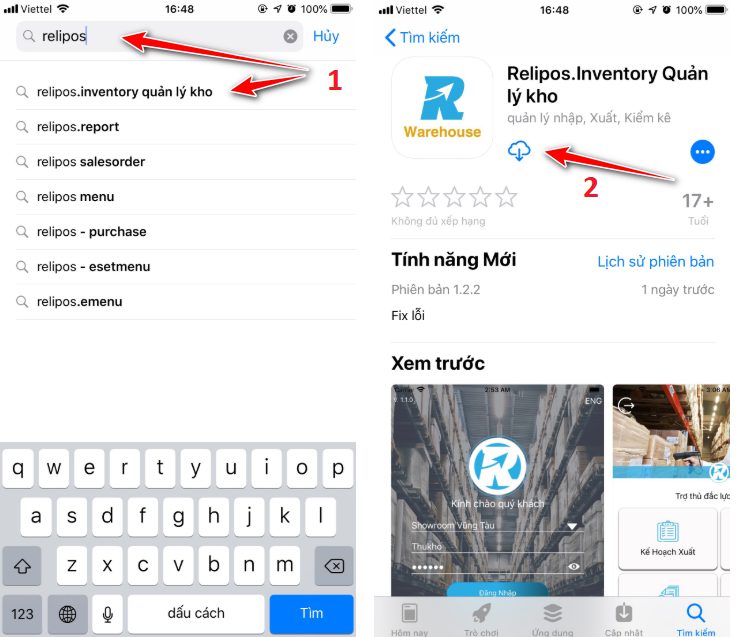
b. Cài đặt trên nền tảng Android
Truy cập link sau bằng trình duyệt chrome hoặc cốc cốc để tải file APK => link tải APK
Click Chọn file tên WareHouse.apk
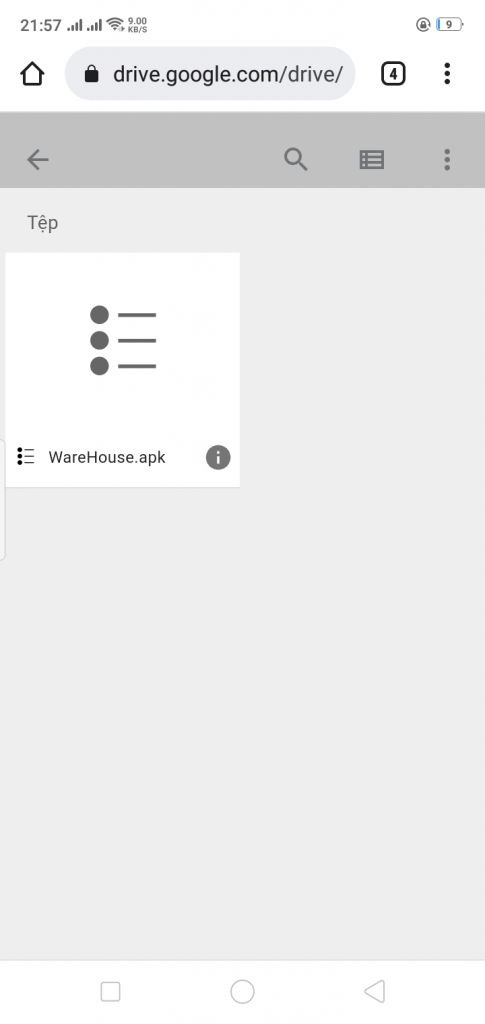
Nhấn download để tải file
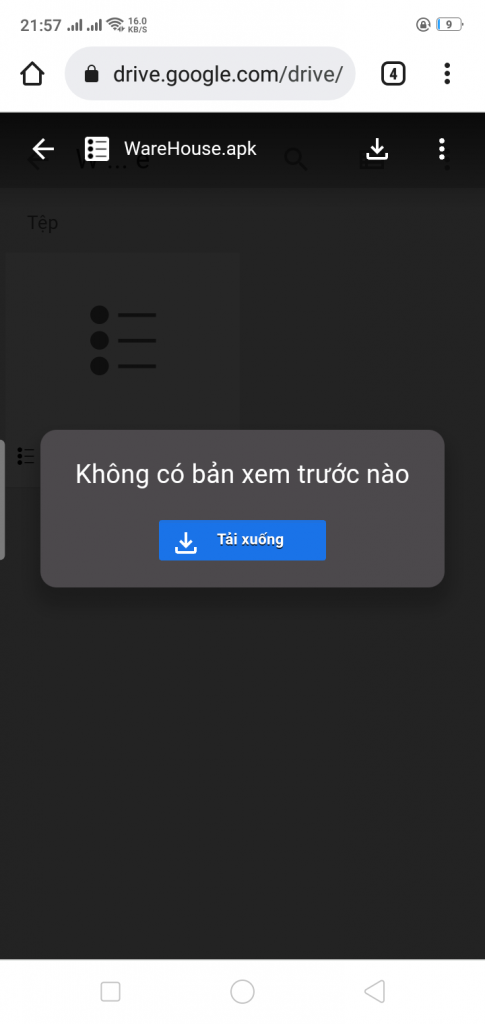
Xác nhận tiếp tục tải file apk
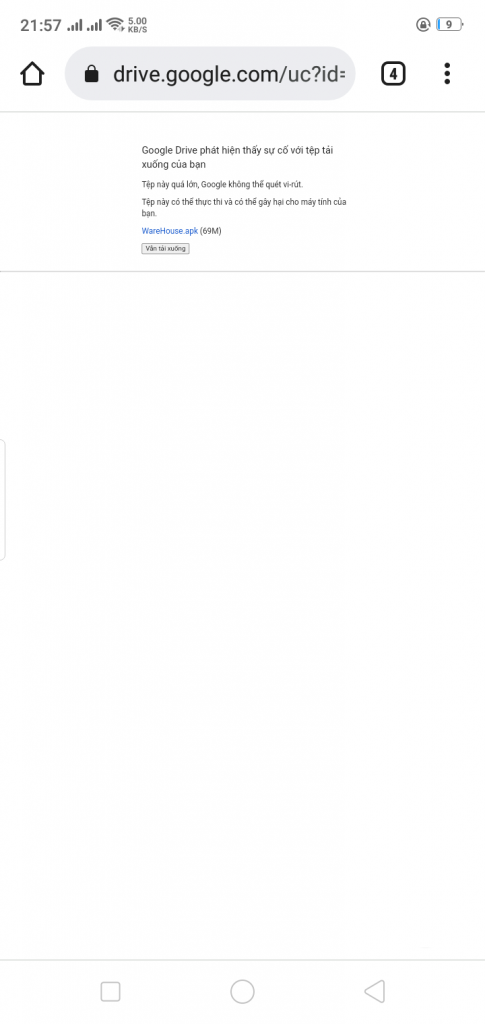
Vào danh sách file được tải => Tệp đã tải xuống
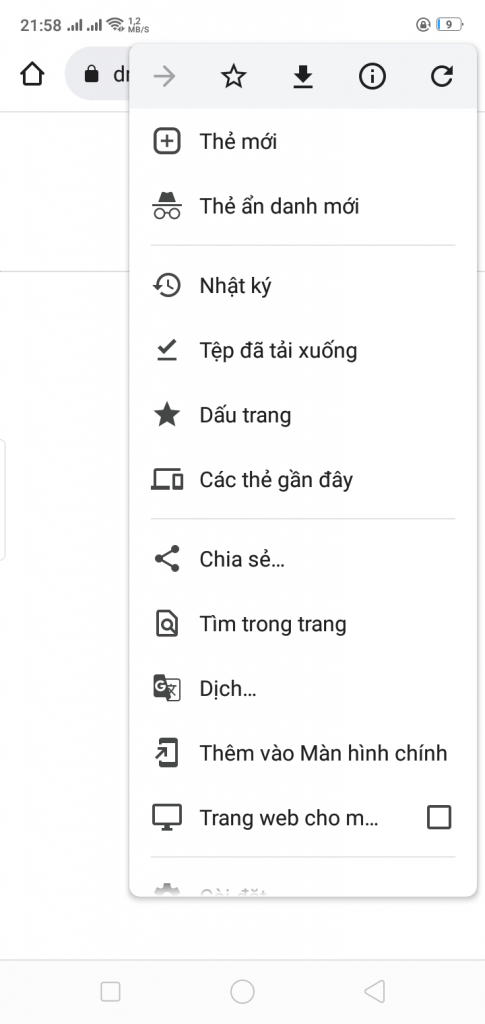
Chọn file WareHouse.apk
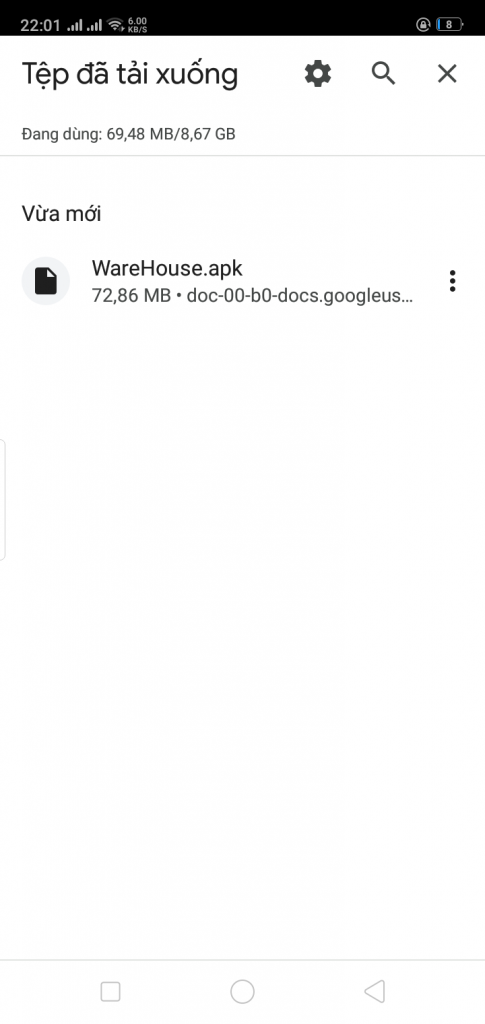
Cho phép cài đặt nếu cài đặt mới
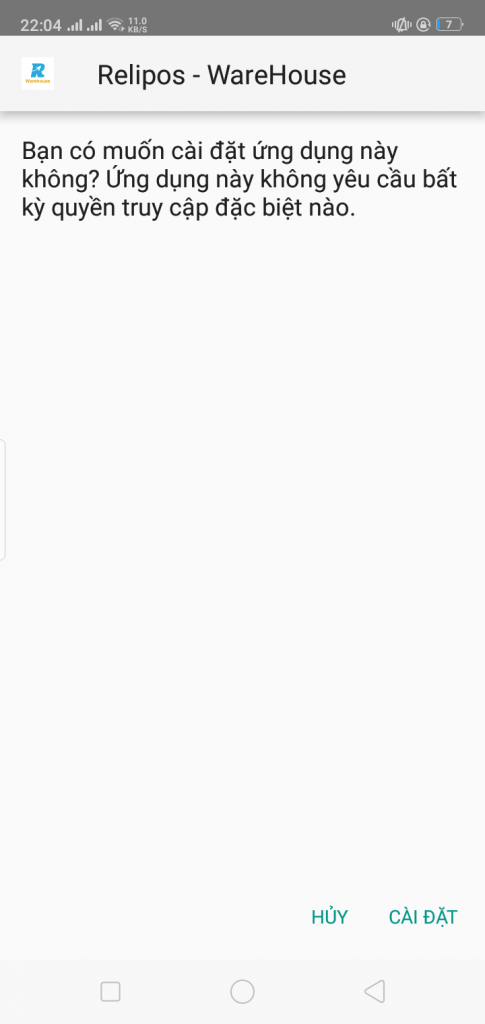
Nếu bạn đã cài bản version trước đó => Cập nhật mới
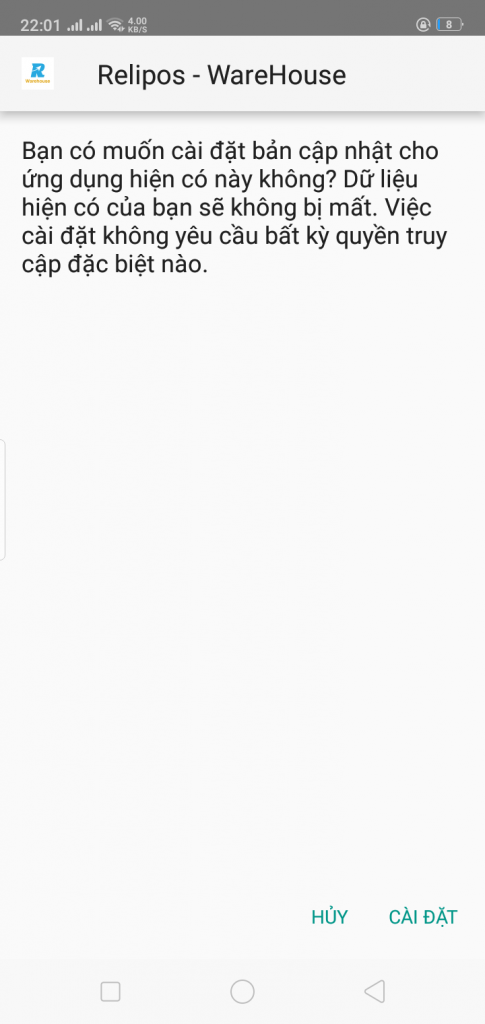
Quá trình cài đặt
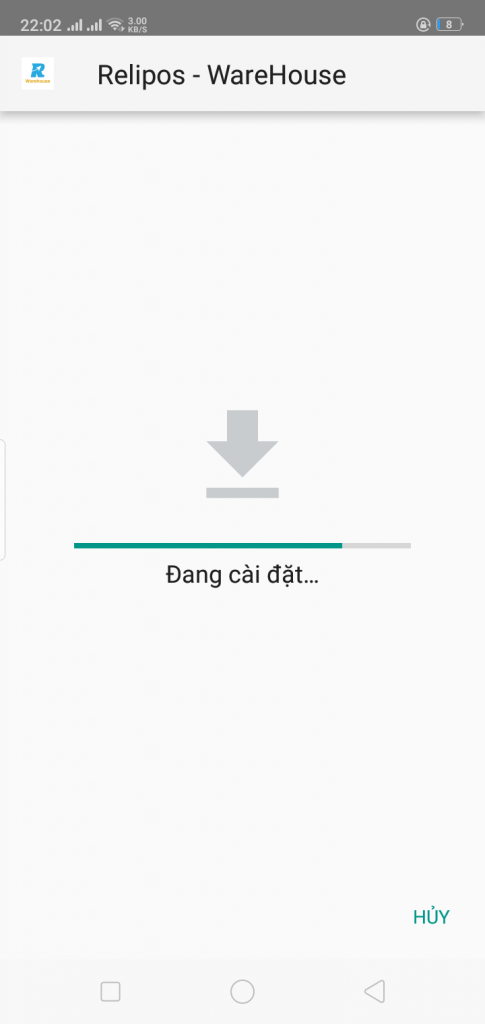
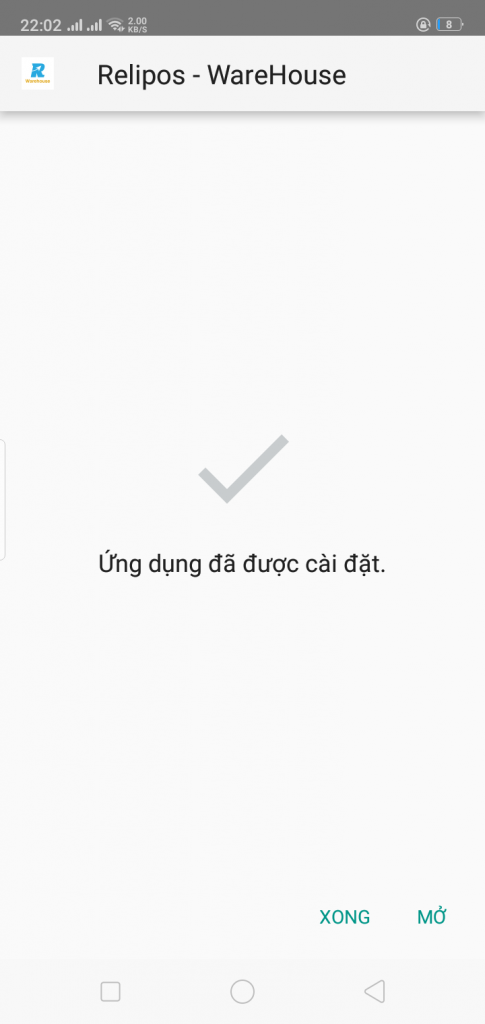
Sau khi cài đặt thành công => Mở app và kết nối tới API
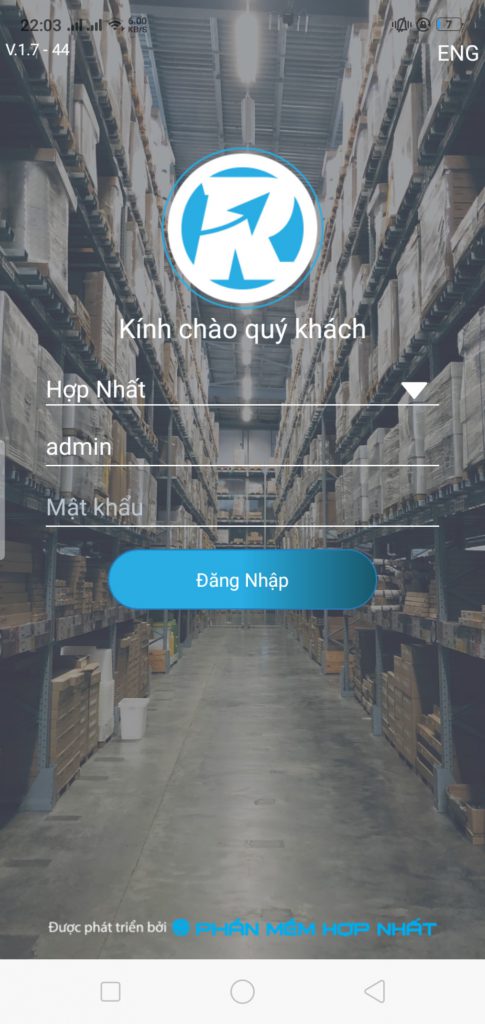
2. Tạo user và phân quyền
Truy cập Quản lý người dùng trên Web Application, Tạo user mới hoặc phân quyền cho nhóm sẵn trên hệ thống với quyền App Quản lý kho như sau :
- App kiểm kê : tạo các phiếu kiểm kê tồn kho thực tế
- Kế hoạch nhập : các chứng từ xử lý nhập hàng
- Kế hoạch xuất : xử lý các chứng từ xuất kho
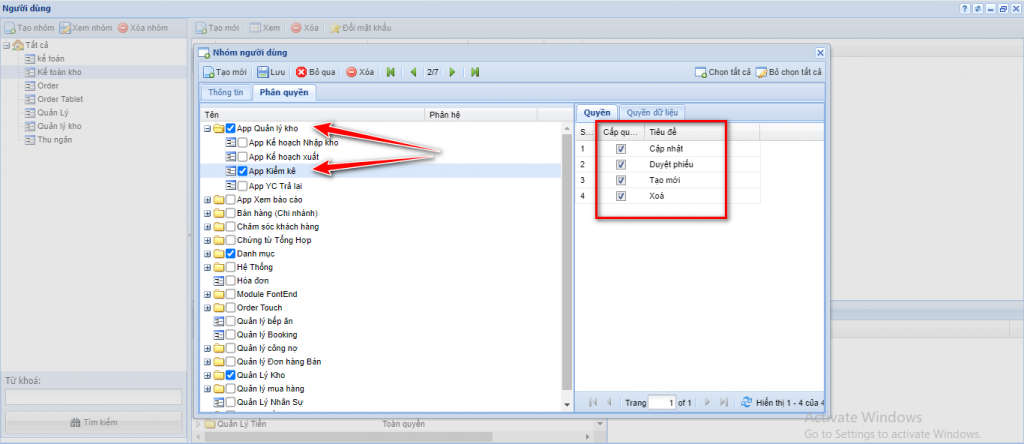
3. Đăng nhập Relipos.Inventory
Mở ứng dụng quản lý kho, thực hiện thao tác như hình bên dưới
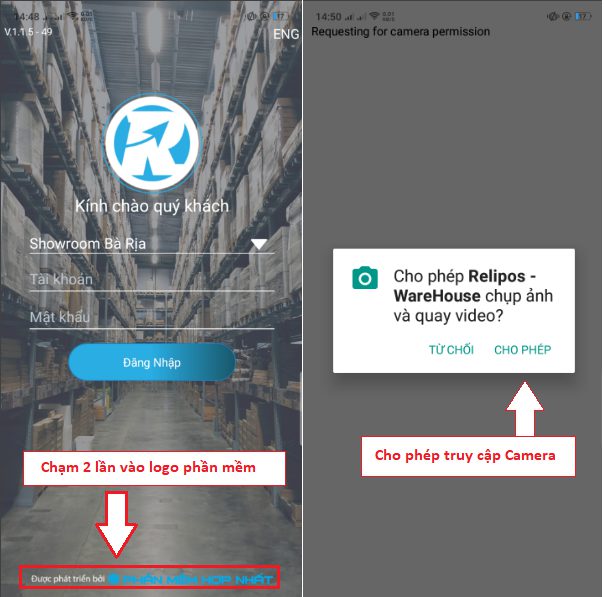
Mở link API được cung cấp trên trình duyệt web máy tính và dùng điện thoại đang mở app quét mã QR
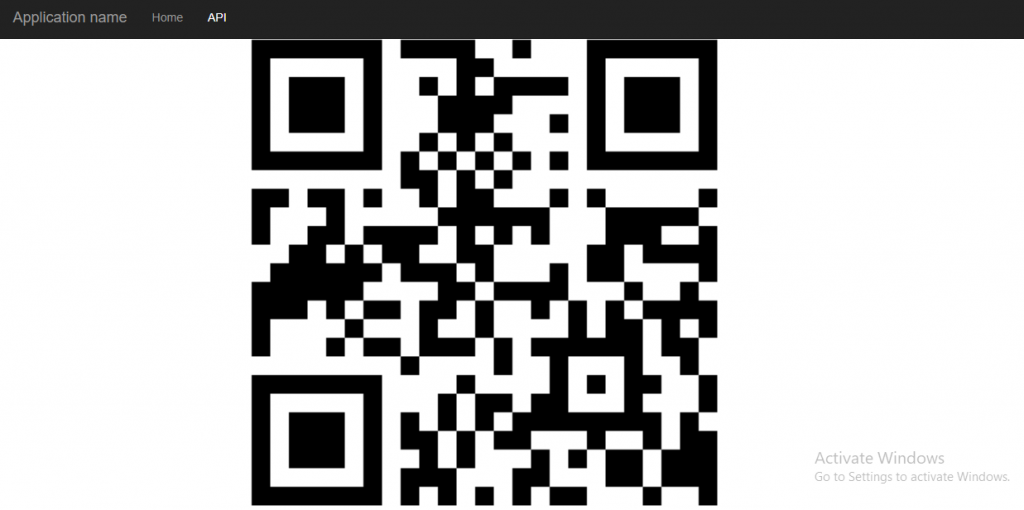
Xác nhận truy cập và chọn chi nhánh đăng nhập
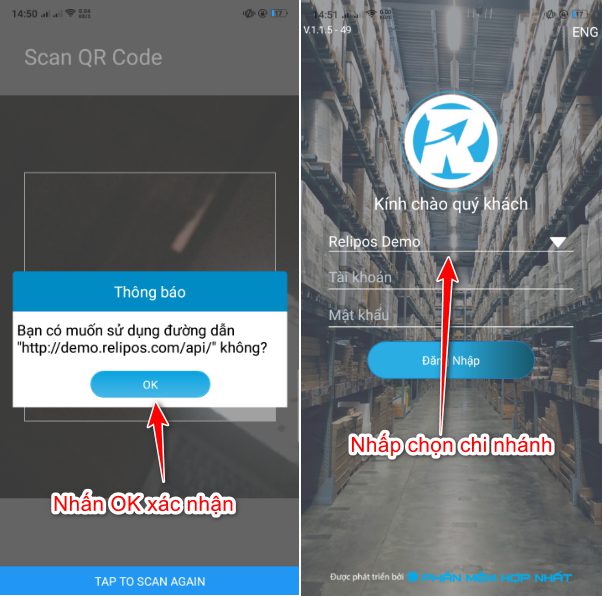
Chọn chi nhánh và nhập username/password đăng nhập
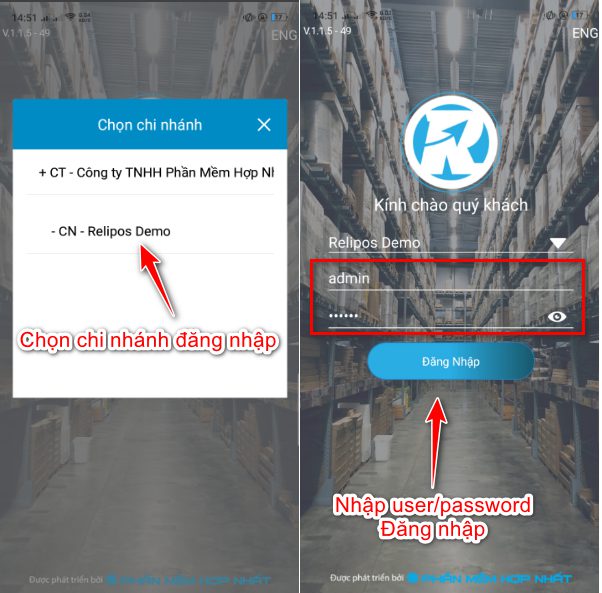
4. Chức năng App
*** Lưu ý : để tăng tốc độ nhập xuất hoặc kiểm kê kho, bạn có thể sử dụng mã barcode để quét trong quá trình tìm kiếm mã hàng. Thực hiện các bước sau
Bước 1 : Tạo mã barcode cho mặt hàng hoặc nhập mã barcode sẵn có trên sản phẩm => Xem chi tiết tại đây
Bước 2 : In các tem barcode dán lên hàng hóa và nguyên vật liệu bạn đã tạo barcode => Xem chi tiết các sử dụng phần mềm in barcode tại đây
A. Kế hoạch xuất
1. Yêu cầu xuất kho sử dụng bốc hàng
a. Bốc hàng (chuẩn bị hàng)
Bước 1 : Truy cập Kế hoạch xuất
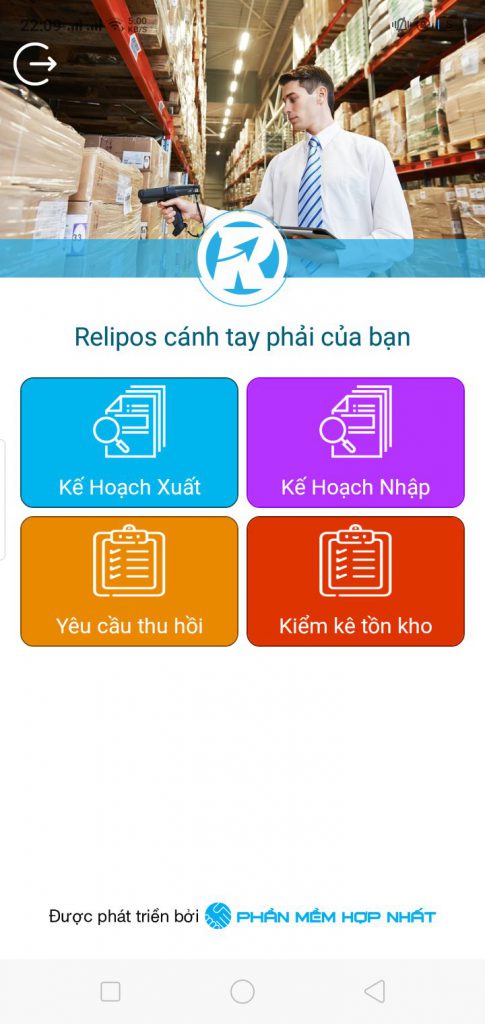
Bước 2 : Chọn thời gian, kho cần xử lý và chứng từ loại Yêu cầu xuất kho => Nhấn tìm kiếm => Chọn chứng từ YCXK cần xử lý
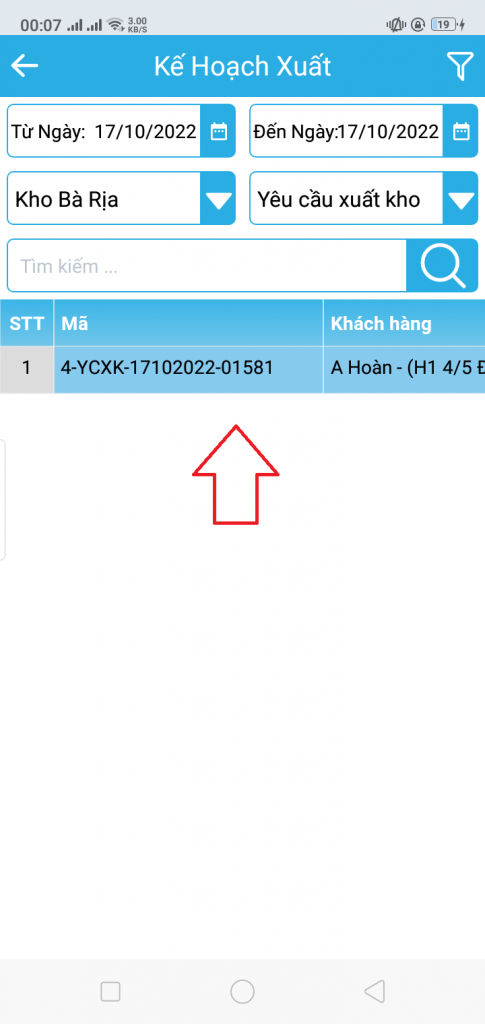
Bước 3 : Chọn chứng từ => Bốc hàng
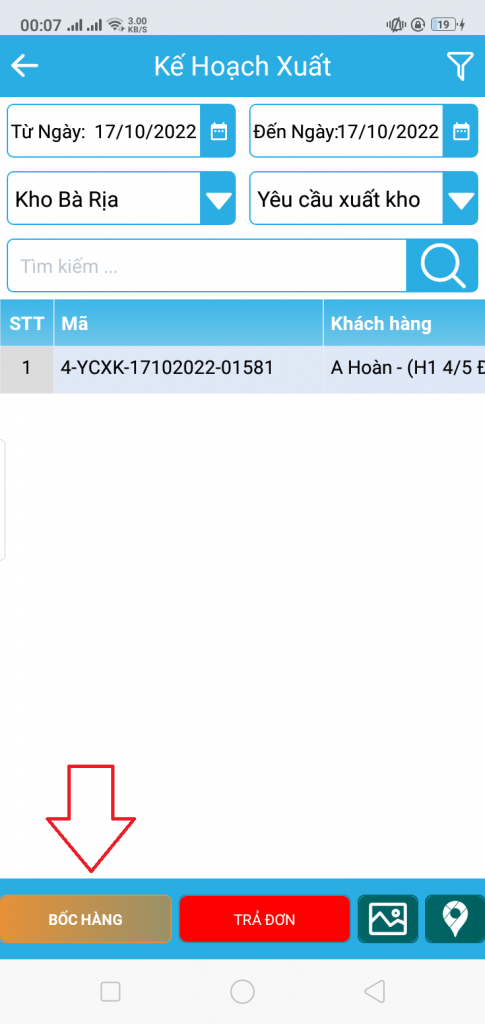
Bước 4 : Thay đổi số lượng bốc hàng => Chọn mã hàng
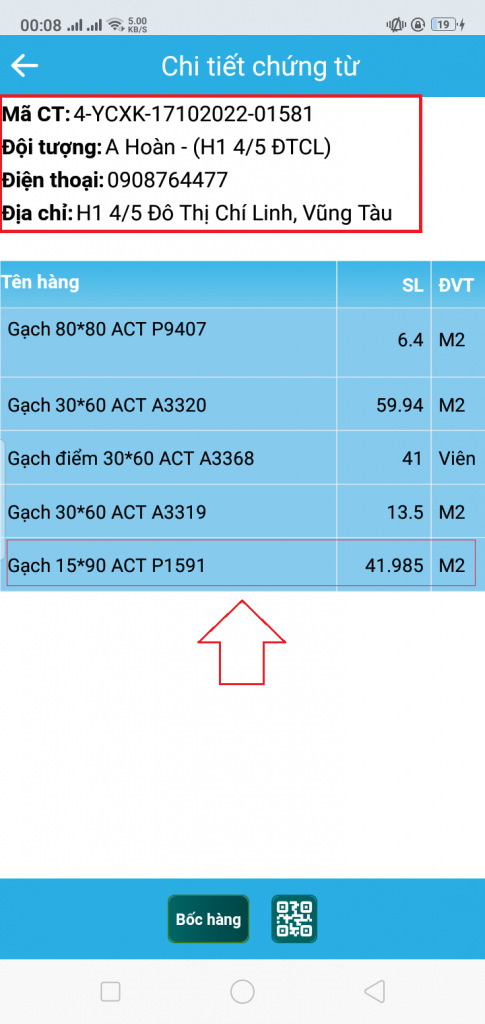
:
Nhập số lượng thực tế hàng đang chuẩn bị =< Chấp nhận
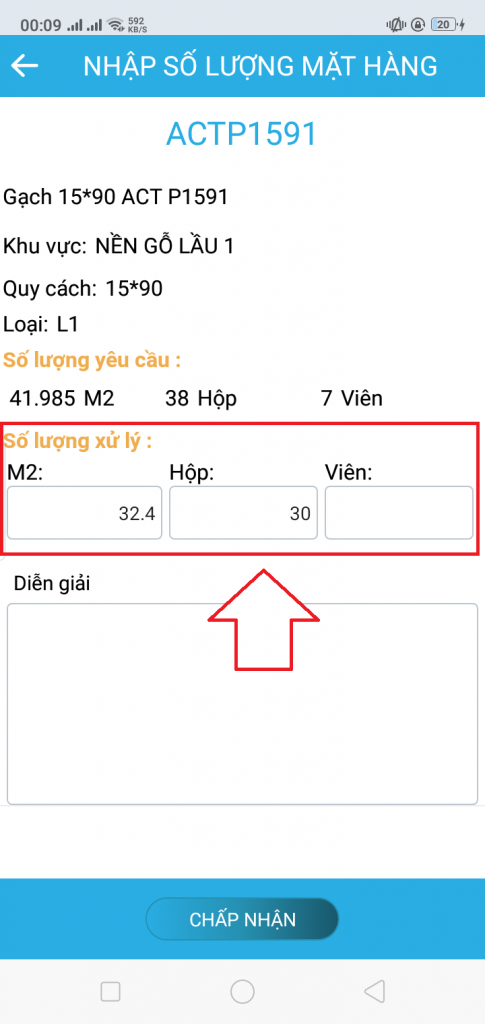
Sử dụng mã QRCode để tìm kiếm mã hàng cần xử lý nhanh hơn
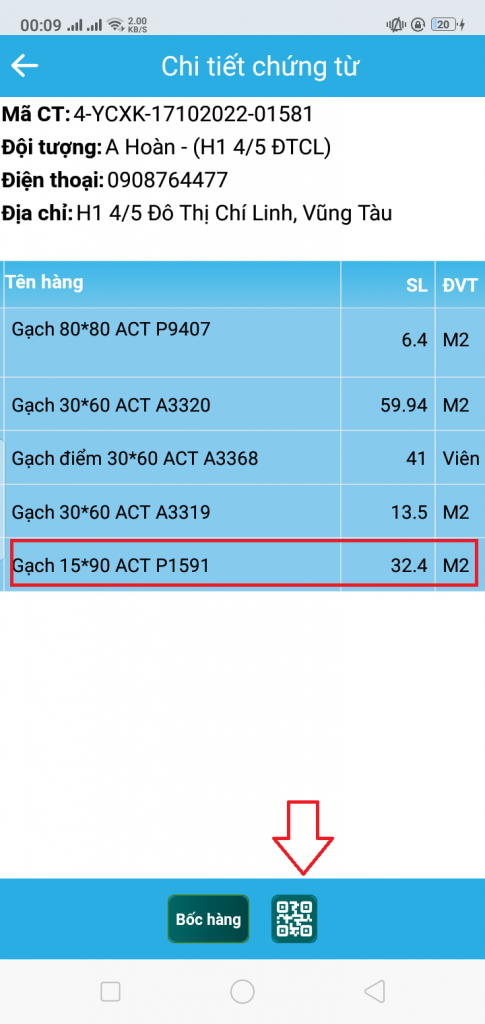
Quét hình QRCode dán trên mặt hàng
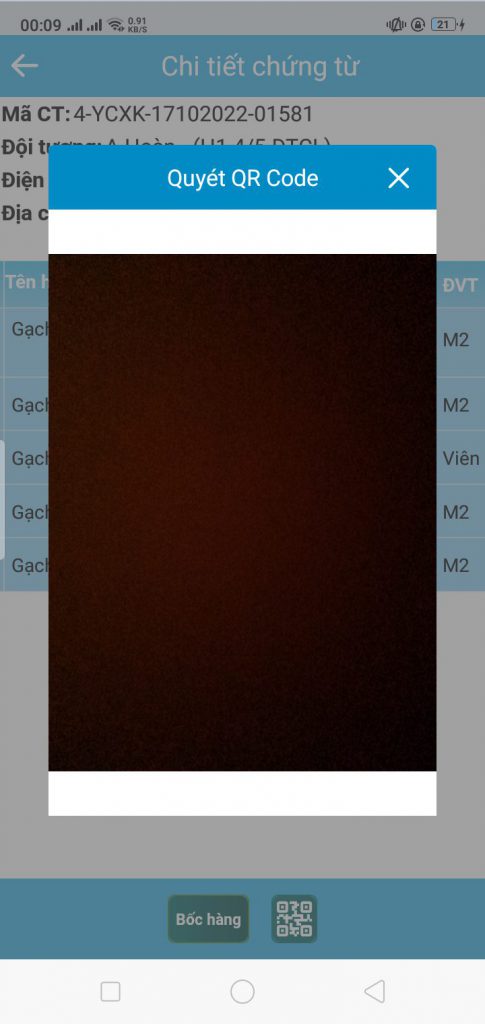
Nếu bạn quét mã thành công, thông tin mặt hàng hiển thị ra cho bạn xử lý. Ngược lại sẽ báo lỗi không tìm thấy mã hàng nếu mã qrcode không hợp lệ
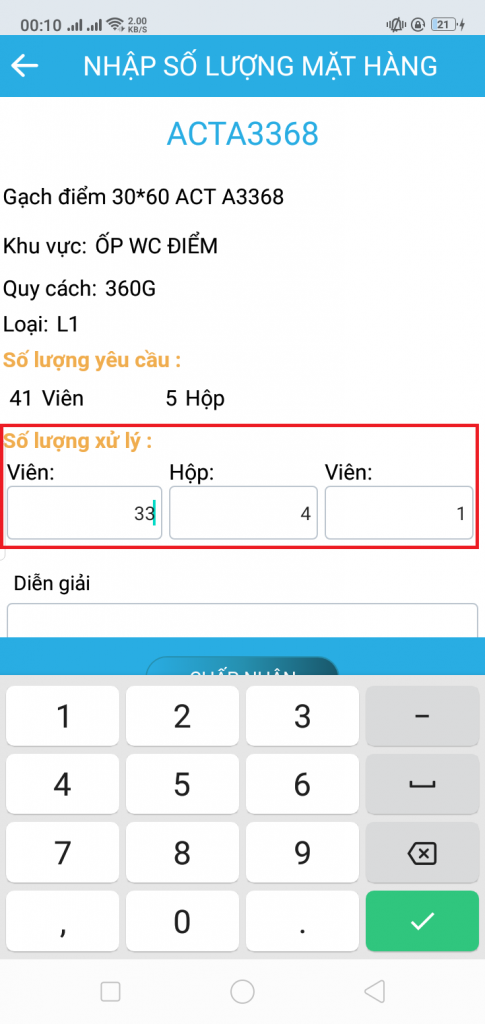
Bước 5 : Kiểm tra số lượng bốc hàng => Xác nhận Bốc hàng nếu bạn đã hoàn thành giai đoạn chuẩn bị này
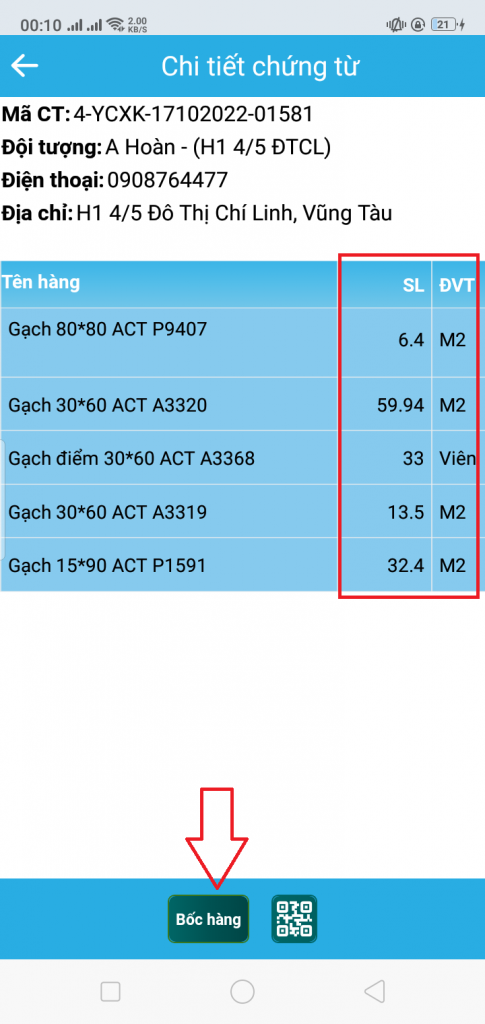
Bước 6 : Nhập thông tin nhân viên xử lý bốc hàng.
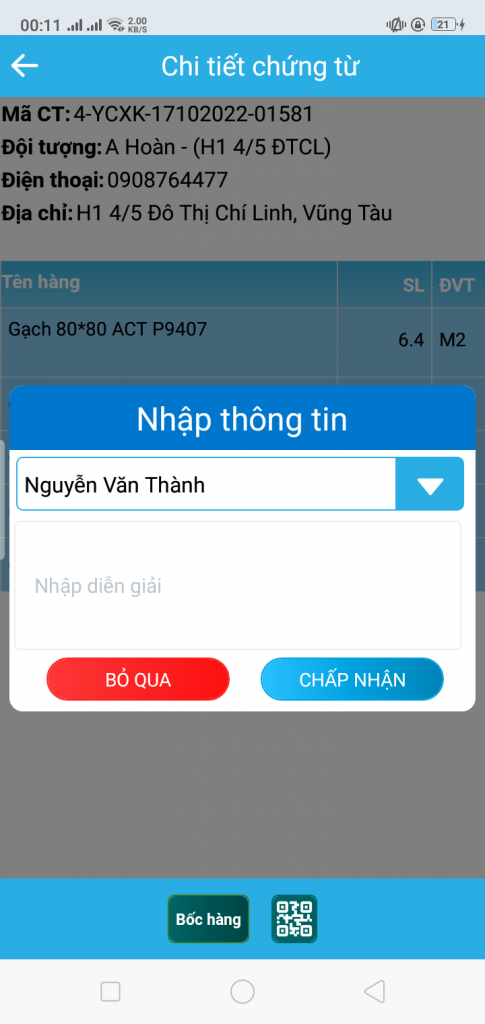
b. Xuất kho
Bước 1 : Chọn chứng từ đã bốc hàng (chuẩn bị) xong
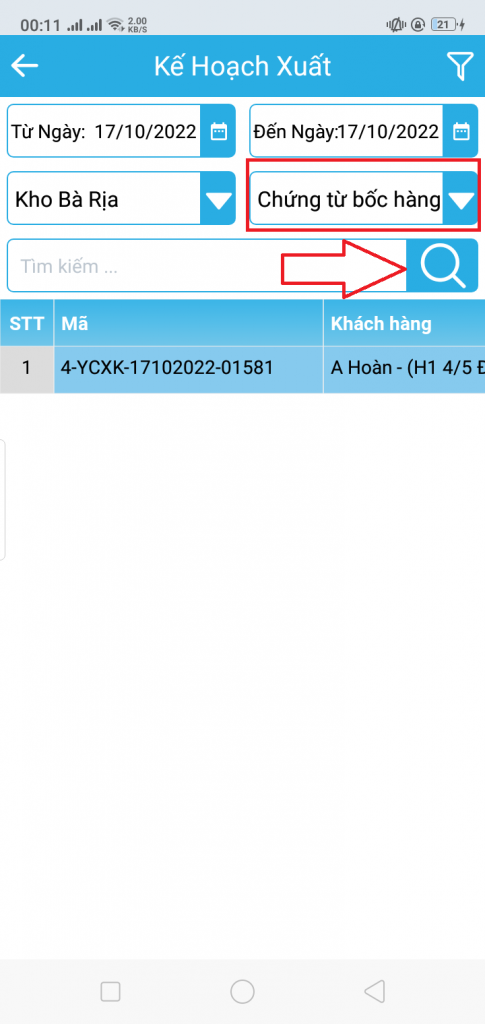
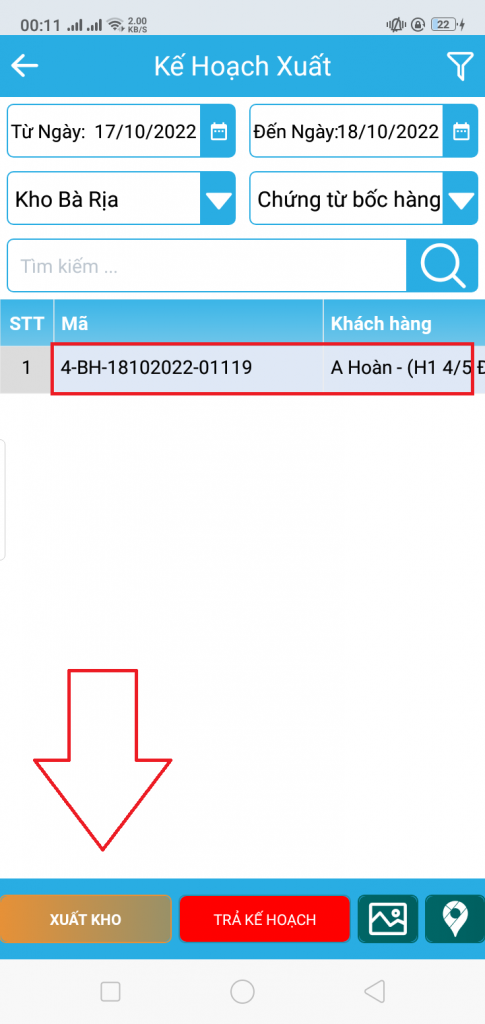
Bước 2 : Kiểm tra số lượng => Nếu không thay đổi bạn có thể xuất kho. Ngược lại nếu số lượng xuất khác với số lương chuẩn bị => Thay đổi lại số lượng (thao tác xử lý số lượng tương tự như bốc hàng)
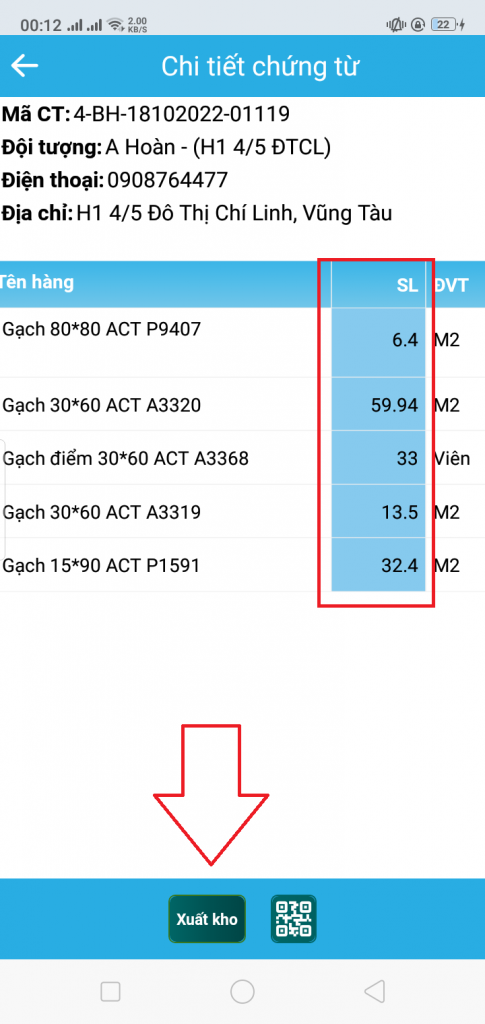
Bước 3 : Hoàn thành xuất kho và Nhập thông tin diễn giải xuất kho
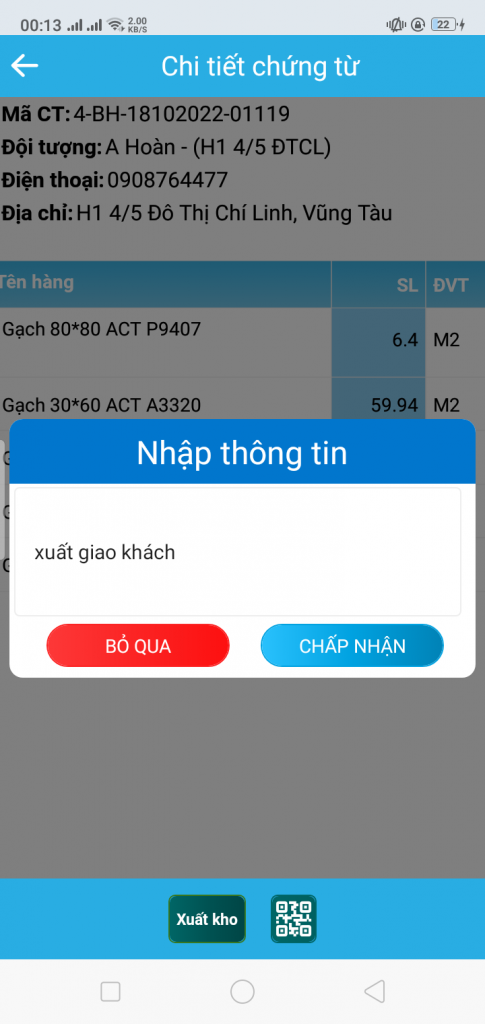
2. Yêu cầu xuất kho (không dùng bốc hàng)
….
B. Kế hoạch nhập
1. Nhập mua hàng (YCNK)
Bước 1 : chọn Kế hoạch nhập
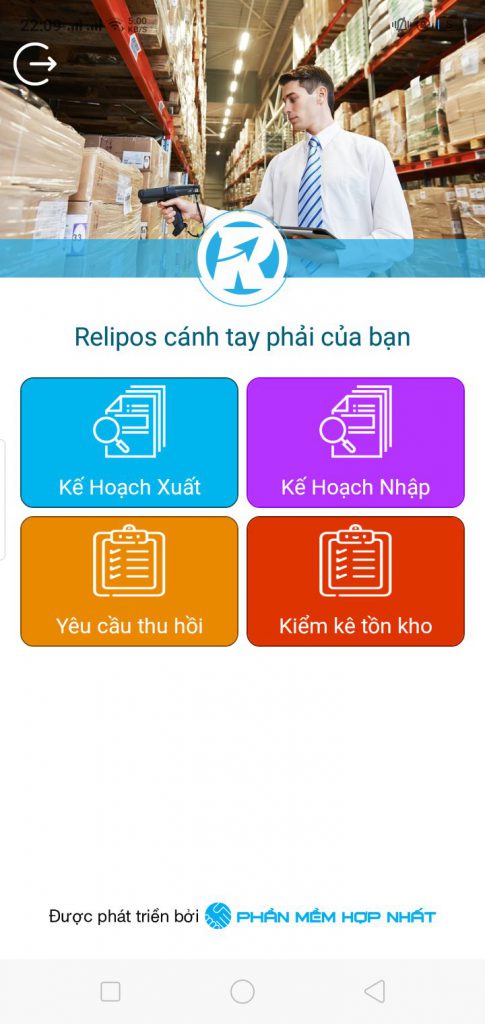
Bước 2 : Chọn thời gian và kho để xử lý chứng từ nhập kho
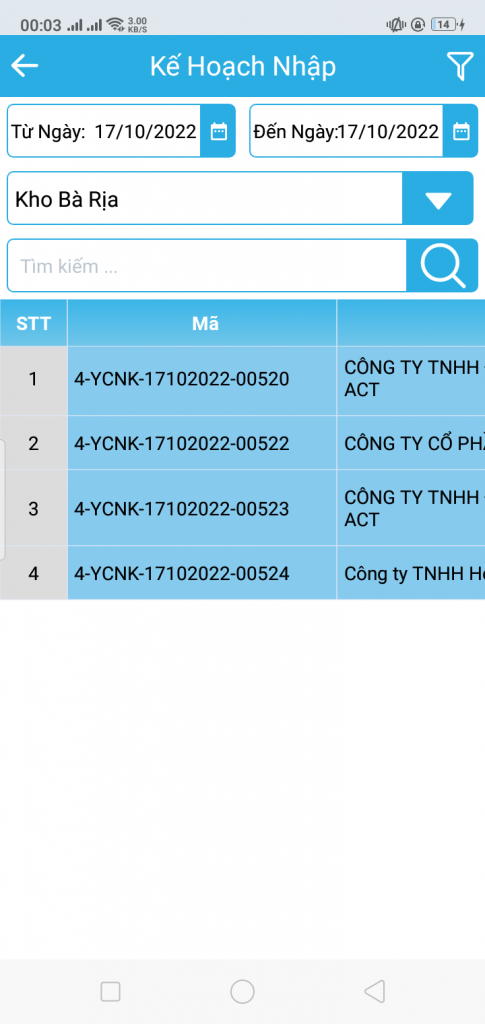
Bước 3 : Chọn chứng từ cần xử lý nhập kho => Nhấn nhận hàng
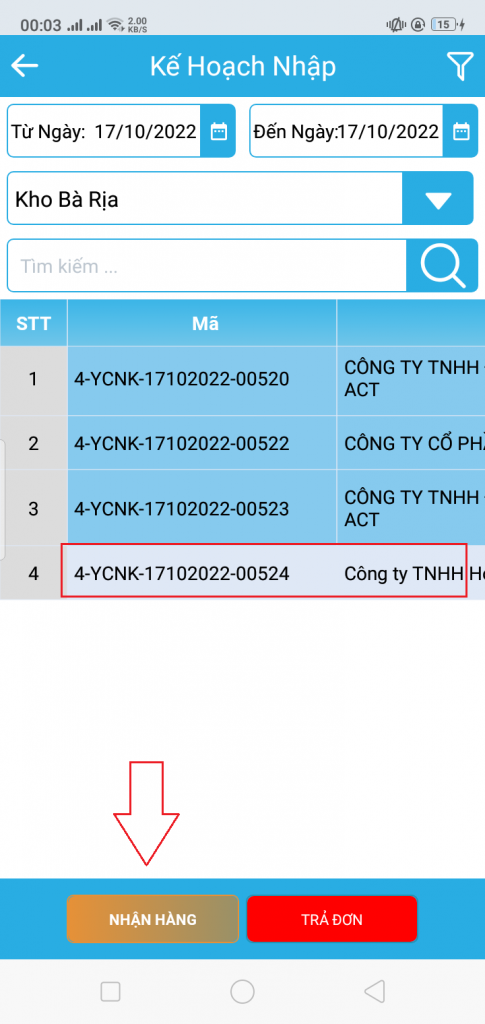
Bước 4 : Màn hình danh sách các mặt hàng nhập kho xuất hiện => vuốt sang phải để xem thêm thông tin chi tiết
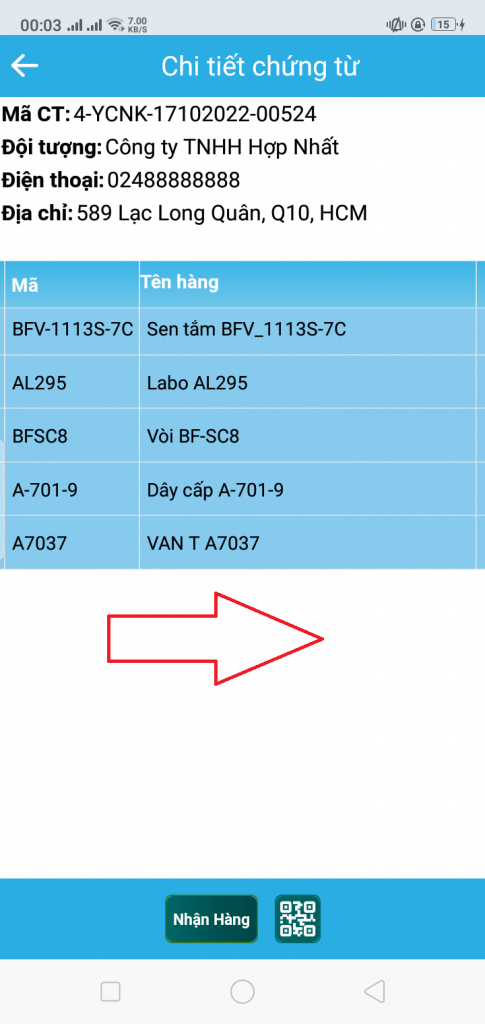
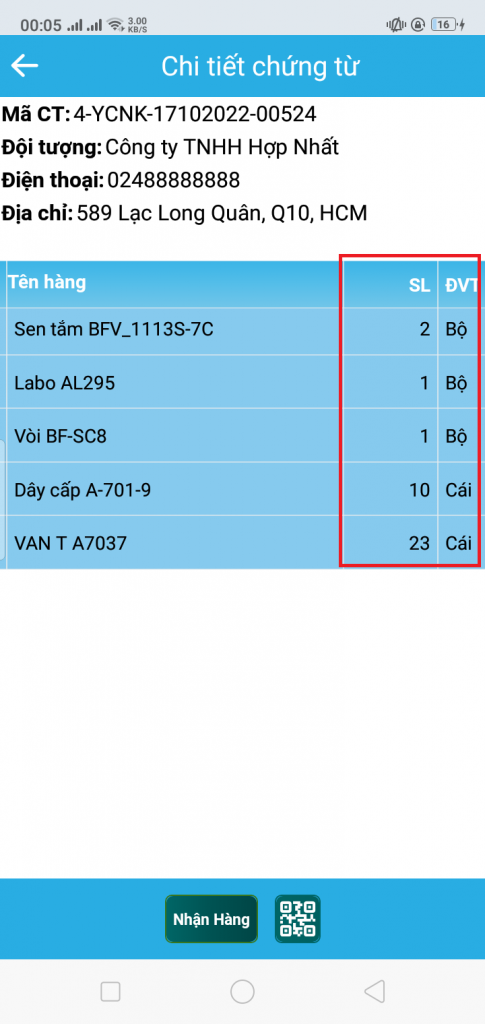
Bước 5 : Chọn mặt hàng bạn muốn thay đổi số lượng thực nhận => Nhập số lượng xử lý nhận hàng = số thực tế bạn đang chuẩn bị nhập kho
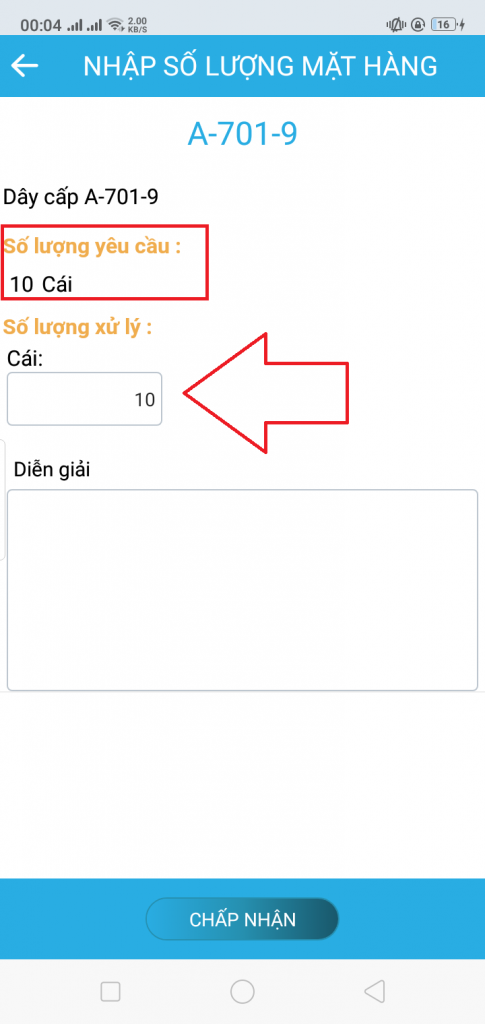
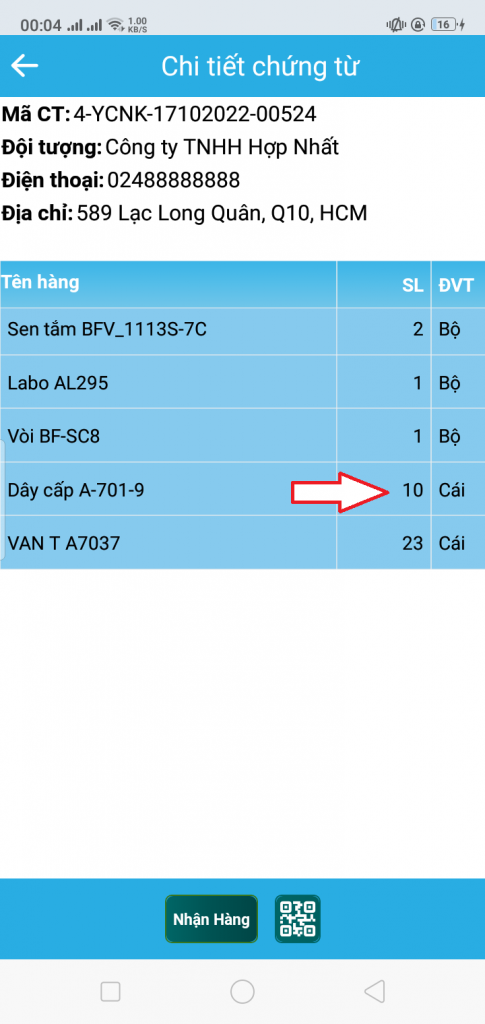
Bước 6 : bạn có thể sử dụng QRCode để quét tìm kiếm nhanh mã hàng cần xử lý
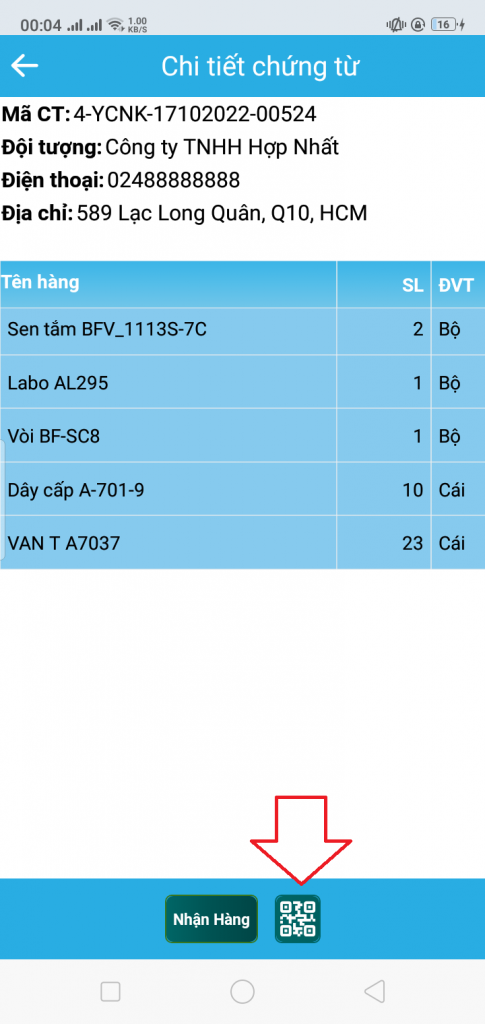
Di chuyển camera để quét mã QRCode
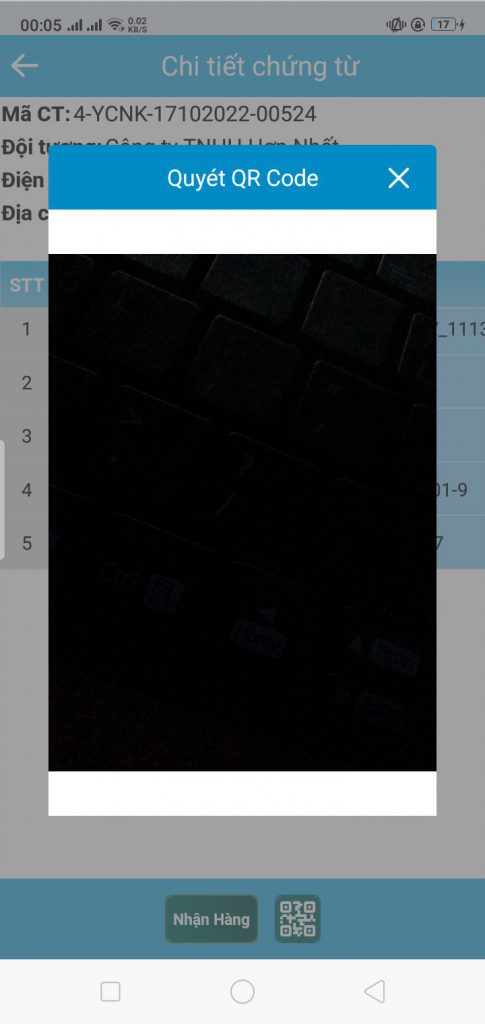
Nếu mã QRCode hợp lệ, thông tin mặt hàng hiển thị ra cho bạn xử lý => Nhập số lượng nhập kho thực tế
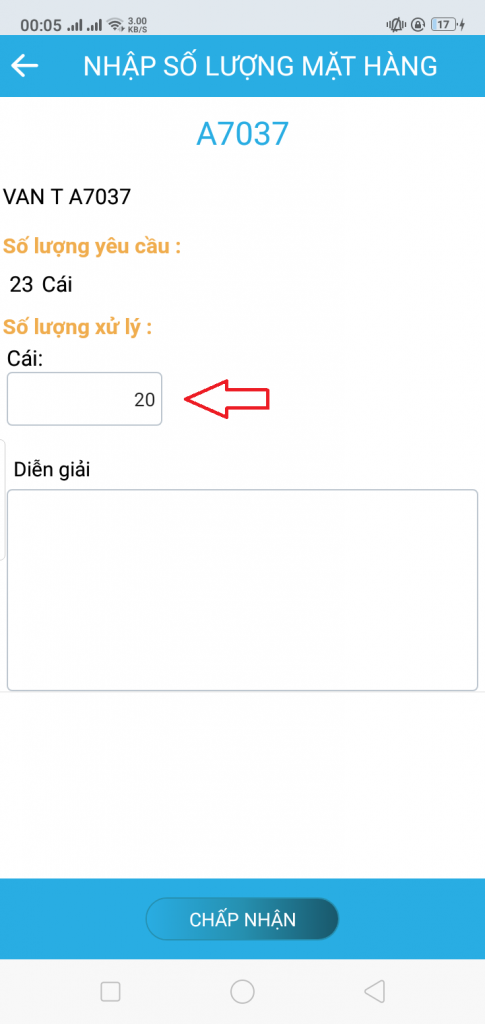
Kiểm tra số lượng đã nhập => Nếu số lượng tất cả mặt hàng bạn đã kiểm xong => Chấp nhận NHẬN HÀNG để tiến hành nhập kho
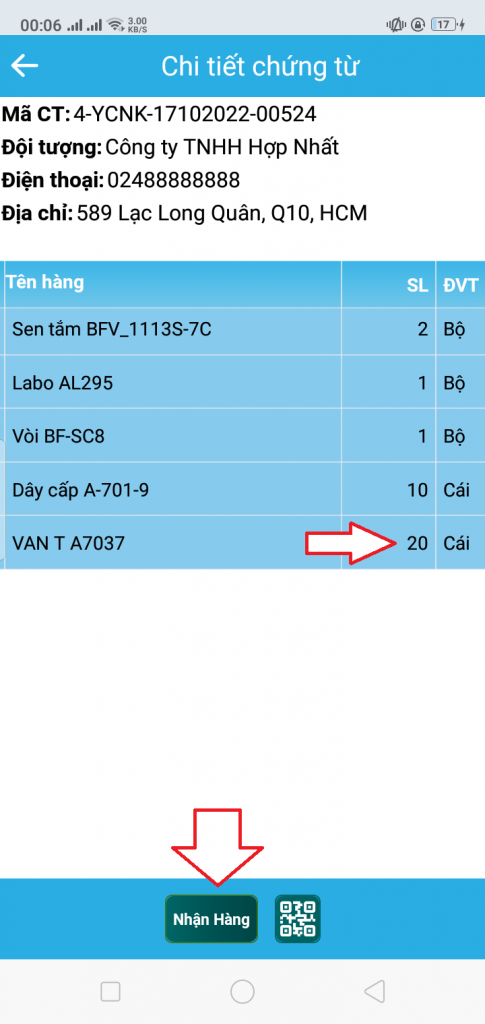
Nhập nhân viên thực hiện nhập kho, bạn có thể để trống nếu không quan tâm, phần mềm ghi nhận theo user đang xử lý nhập kho
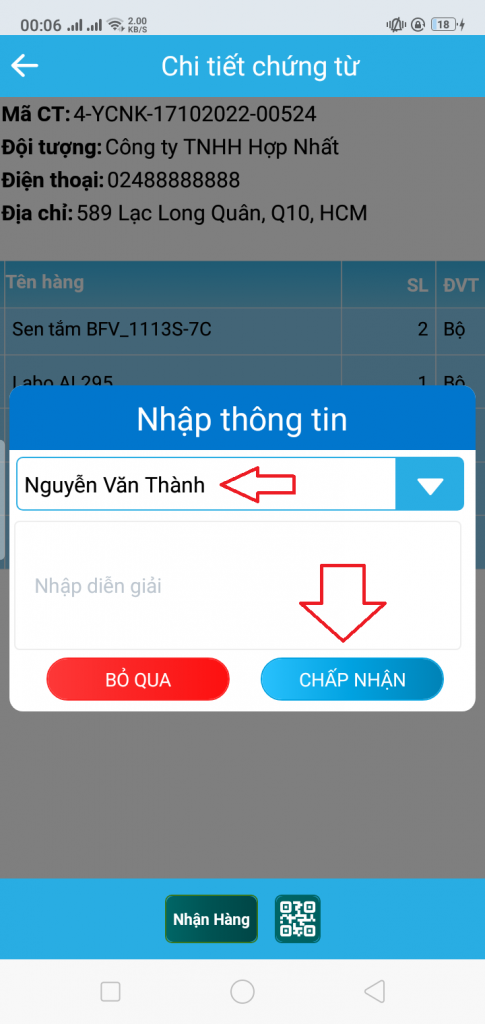
Hoàn thành. Chứng từ NMH sẽ tự động được sinh ra tại danh sách chứng từ nhập xuất.
Lưu ý : số lượng còn lại chưa thực nhận vẫn còn ghi nhận trên chứng từ yêu cầu nhập kho. Bạn có thể nhận tiếp số lượng đó nếu muốn xử lý nhập kho. Ví dụ lúc nãy thực nhận 20 Cái VAN T A7037 , số lượng yêu cầu nhập kho 23, còn dư 3 chưa xử lý, vẫn còn treo tiếp trên chứng từ
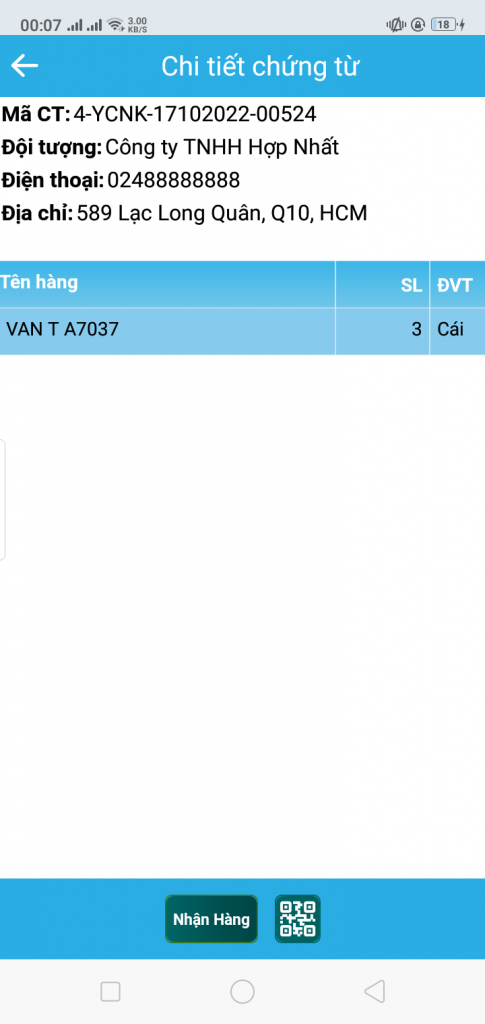
2. Nhập nội bộ (NNB)
…..
C. Kiểm kê tồn kho
a. Tạo chứng từ kiểm kê
i. Hiển thị mặt hàng theo nhóm hàng
Truy cập chức năng Kiểm kê tồn kho

- Nhập thời gian tìm kiếm chứng từ => Chọn kho kiểm kê => Nhấn tìm kiếm để hiển thị danh sách chứng từ kiểm kê theo ngày đã chọn => Chọn chức năng cần xử lý với phiếu kiểm kê :
- Tạo mới : tạo mới chứng từ kiểm kê tồn kho
- Chi tiết : xem chi tiết và chỉnh sửa chứng từ kiểm kê được chọn
- Xóa : xóa chứng từ kiểm kê
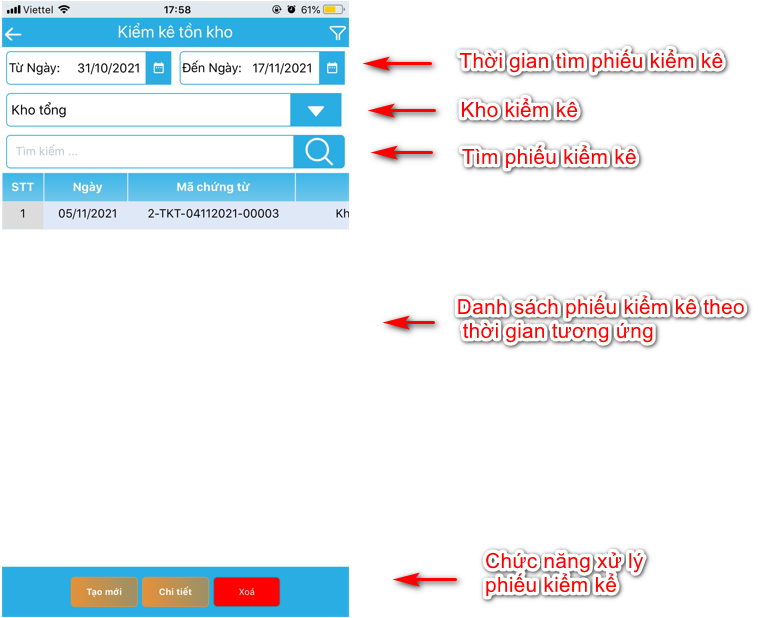
- Màn hình danh sách phiếu kiểm kê => Chọn chức năng Tạo mới => Chọn kho kiểm hàng => Nhấn nút tìm kiếm để hiển thị danh sách mặt hàng theo kho đã chọn. Lưu ý : ngày chứng từ là ngày mà bạn thực hiện kiểm kê (Trường hợp muốn thay đổi xử lý trên web application)
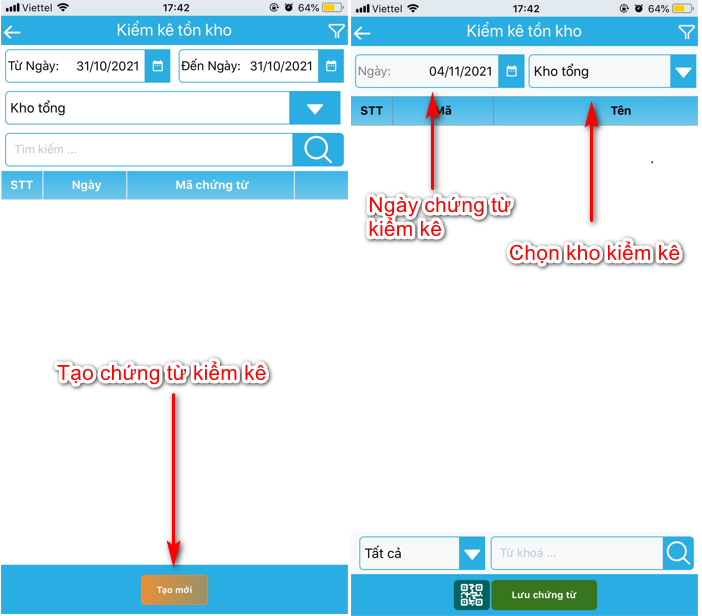
- Chọn nhóm hàng hóa hoặc nguyên vật liệu, bán thành phẩm, công cụ dụng cụ … để lấy danh sách mặt hàng của nhóm.
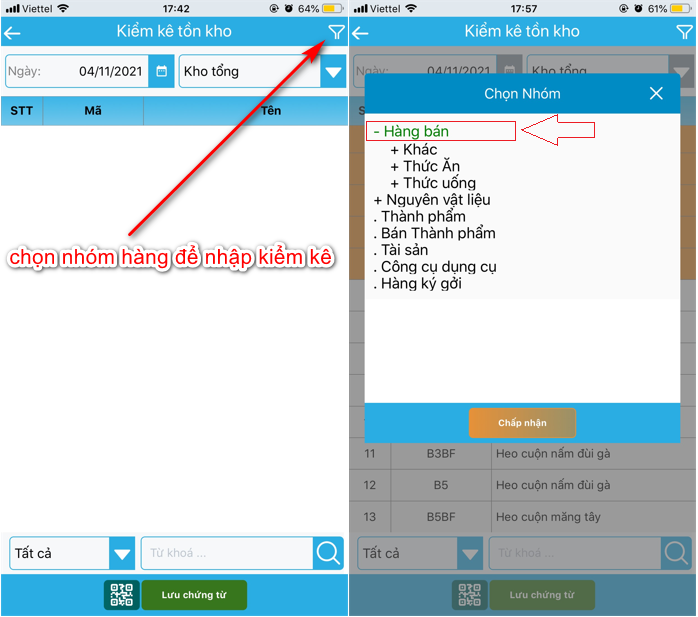
- Chọn hiển thị tất cả mặt hàng và nhấn nút tìm kiếm để hiển thị danh sách mặt hàng theo nhóm đã chọn
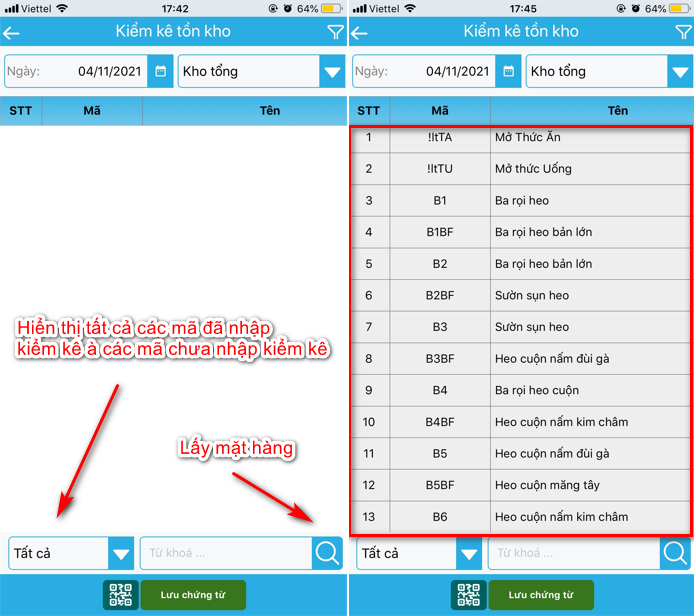
- Mặc định 1 lần lấy danh sách mặt hàng, app sẽ lấy 100 mã đầu tiên, khi bạn kéo xuống dưới, sẽ hiển thị danh sách 100 mã tiếp theo, cứ tiếp tục lấy các mặt hàng nếu số lượng danh sách mặt hàng trong nhóm nhiều. Lưu ý : nếu mặt hàng ít hơn 100 hiển thị 1 trang bình thường.
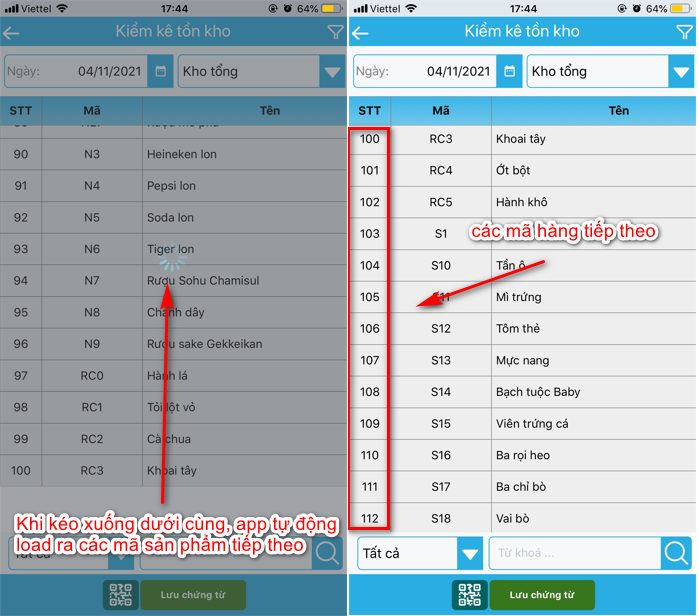
ii. Nhập số lượng kiểm kê
- Chọn mặt hàng và nhập số lượng : nhấp vào dòng mặt hàng bạn muốn nhập, app sẽ hiển thị một khung hiển thị thông tin mặt hàng và cho phép bạn nhập số lượng
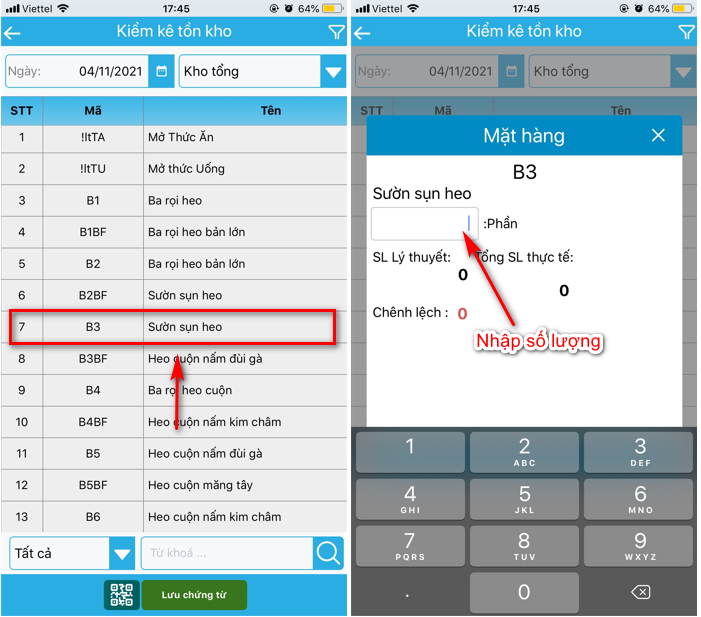
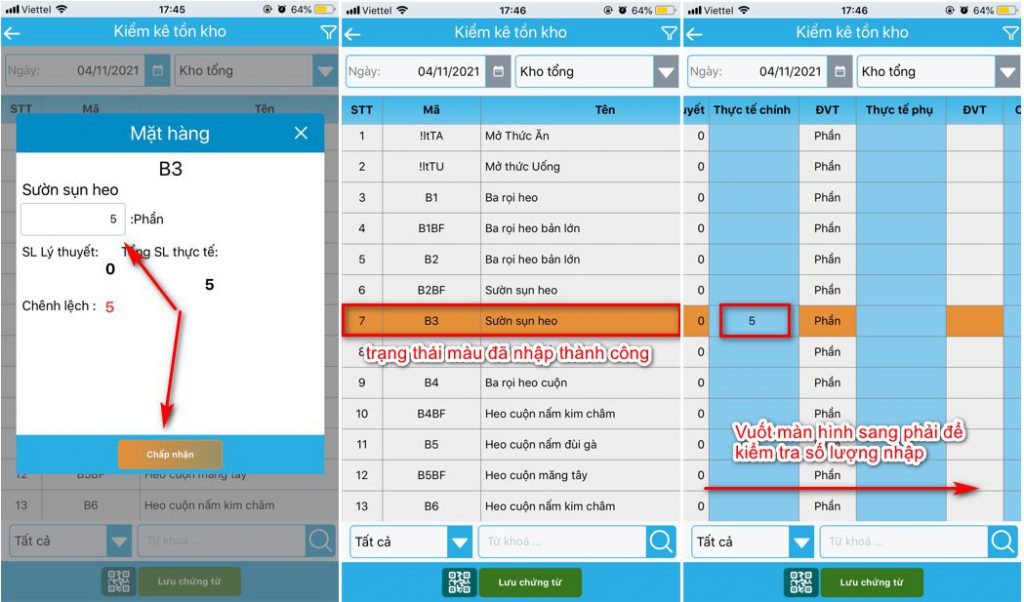
- Quét mã QRCode mặt hàng : Chọn chức năng quét mã QRCode, nhập số lượng kiểm kê và quét tem dán QRCode của sản phẩm cần quét.
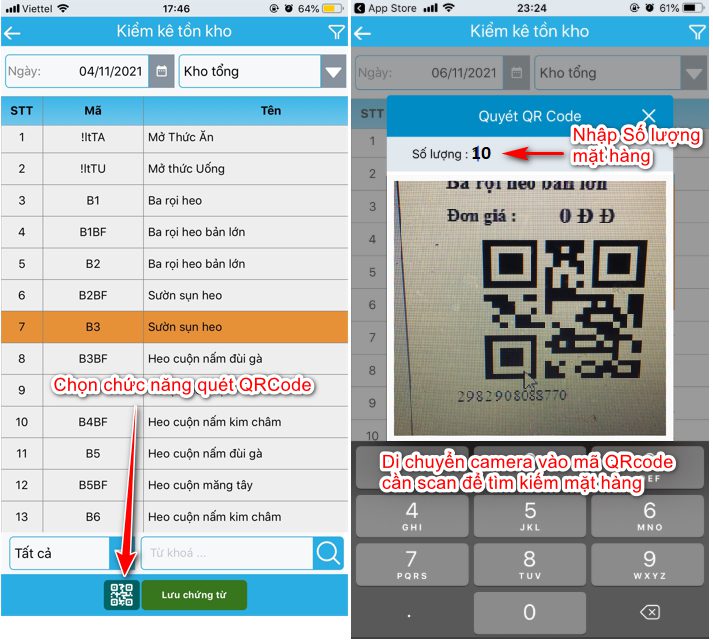
- Nếu mã QRCode sai, app sẽ thông báo mặt hàng không được tìm thấy, ngược lại camera tiếp tục được mở cho bạn scan mã tiếp theo.Đóng camera lại nếu bạn muốn dừng scan mã hàng
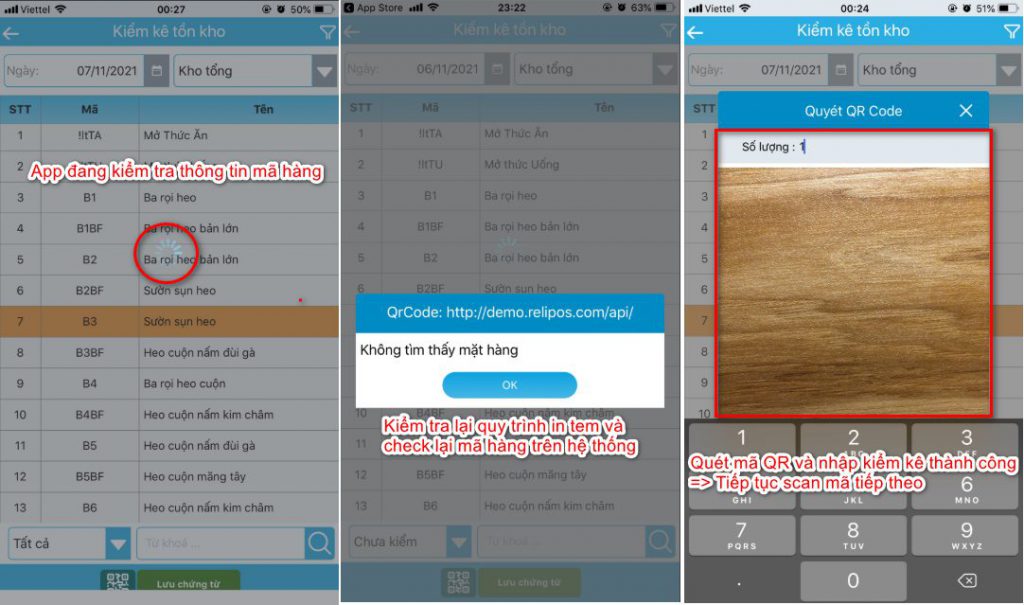
iii. Lọc mặt hàng đã kiểm và chưa kiểm kê
Mặc định ở trạng thái Tất cả, các mặt hàng đã kiểm sẽ nằm trên và các mặt hàng chưa kiểm sẽ nằm dưới. Bạn có thể xem riêng từng mặt hàng đã nhập hoặc chưa nhập kiểm kế
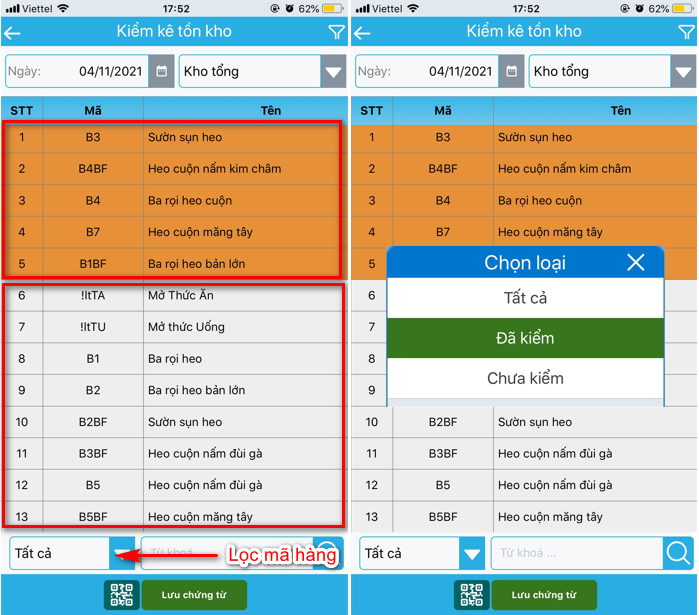
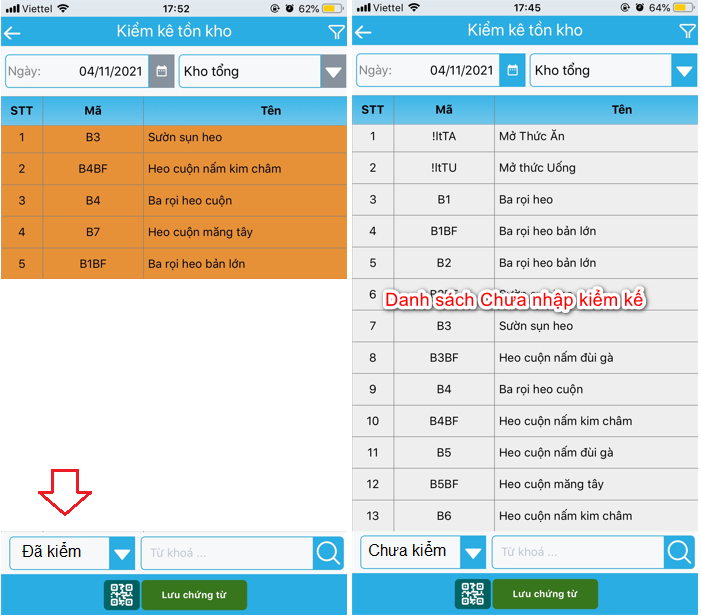
iv. Lưu chứng từ kiểm kê
- Chọn chức năng Lưu chứng từ để tạo phiếu kiểm kê trên hệ thống, sau khi lưu thành công app tự động trở về màn hình danh sách phiếu.
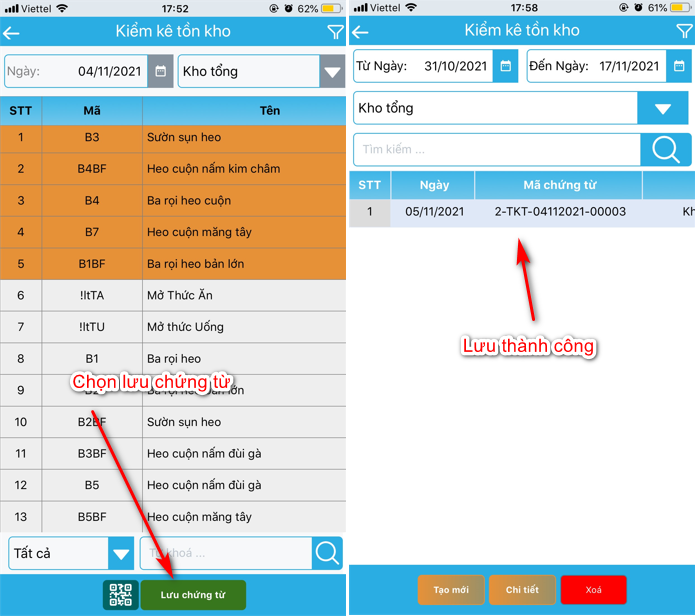
vi. Sửa chứng từ kiểm kê
- Chọn chứng từ kiểm kê từ danh sách => Chọn Chi tiết để xem danh sách kiểm kê và chỉnh sửa số lượng kiểm kê
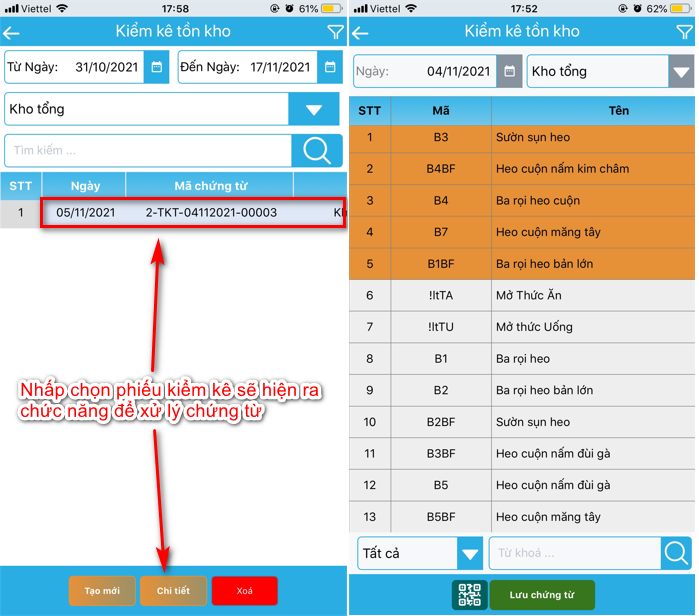
vii. Xóa chứng từ kiểm kê
- Chọn chứng từ cần xóa => Hiển thị chức năng xử lý => Chọn xóa để xóa chứng từ
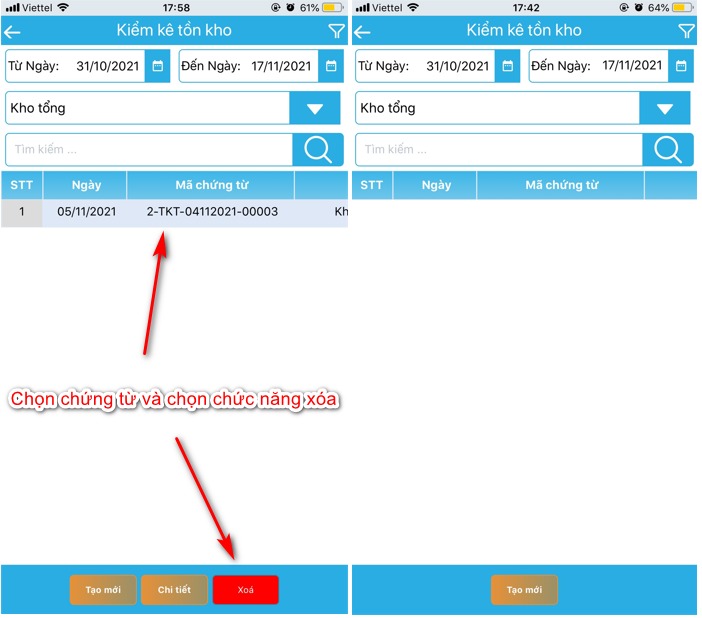
D. Yêu cầu mua hàng
1. Tạo đề xuất mua hàng
Bước 1 : Truy cập Yêu cầu mua hàng
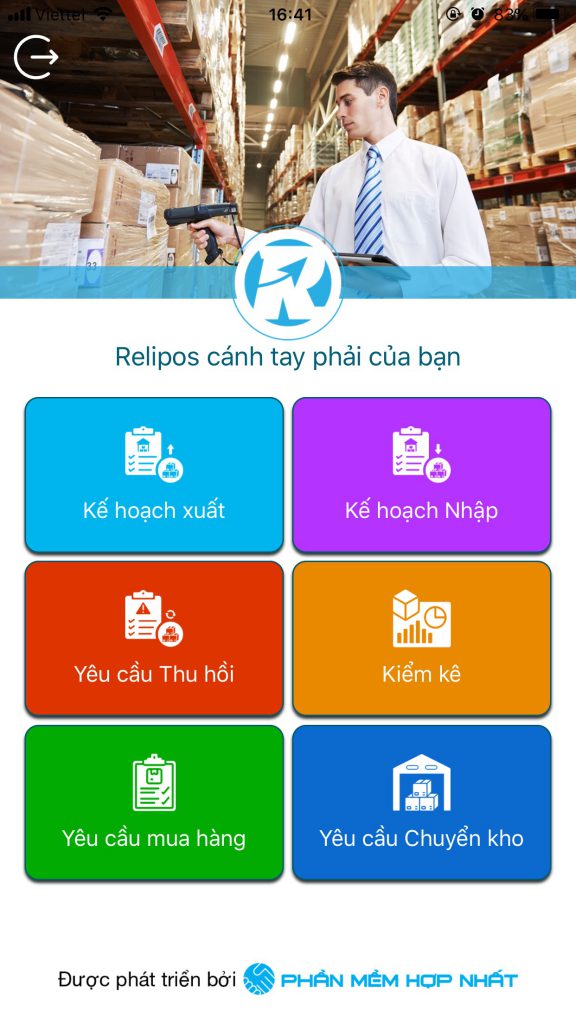
Bước 2 : Mặc định từ ngày đến ngày lấy theo thời gian hiện tại. Nếu cần tìm chứng từ PR thì chỉnh lại thời gian cần tìm và chọn kho => nhấn tìm kiếm. Nếu muốn tạo mới, click vào nút tạo mới
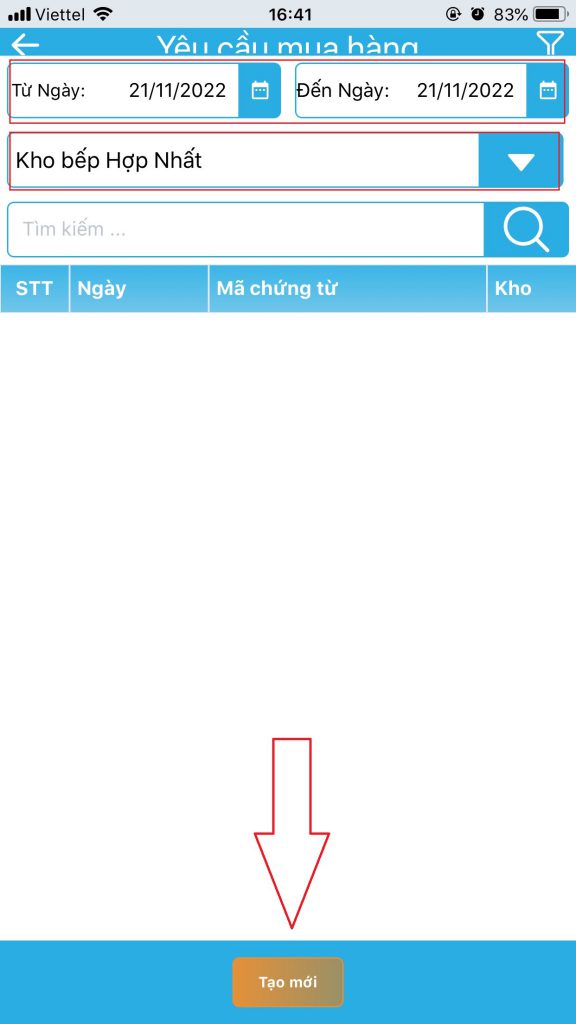
Bước 3 : Mặc định app hiển thị danh sách toàn bộ các mặt hàng có trong kho, chọn filter để lọc nhóm hàng mong muốn
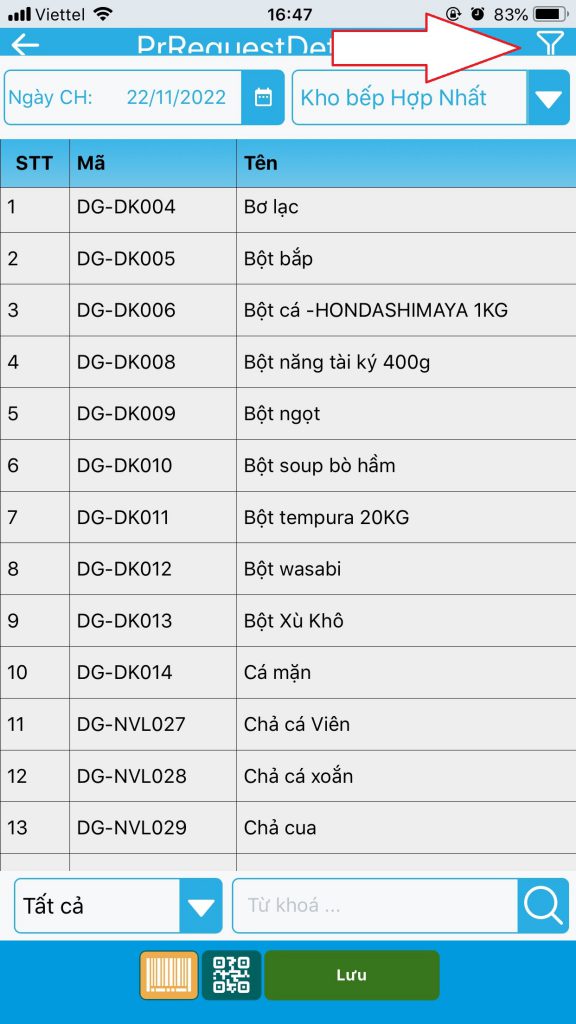
Bước 4 : Chọn nhóm hàng => Click vào nhóm Nguyên vật liệu sẽ hiển thị các nhóm con, bạn có thể chọn nhóm con để tìm các mặt hàng cần thiết => Chấp nhận sau khi bạn đã chọn
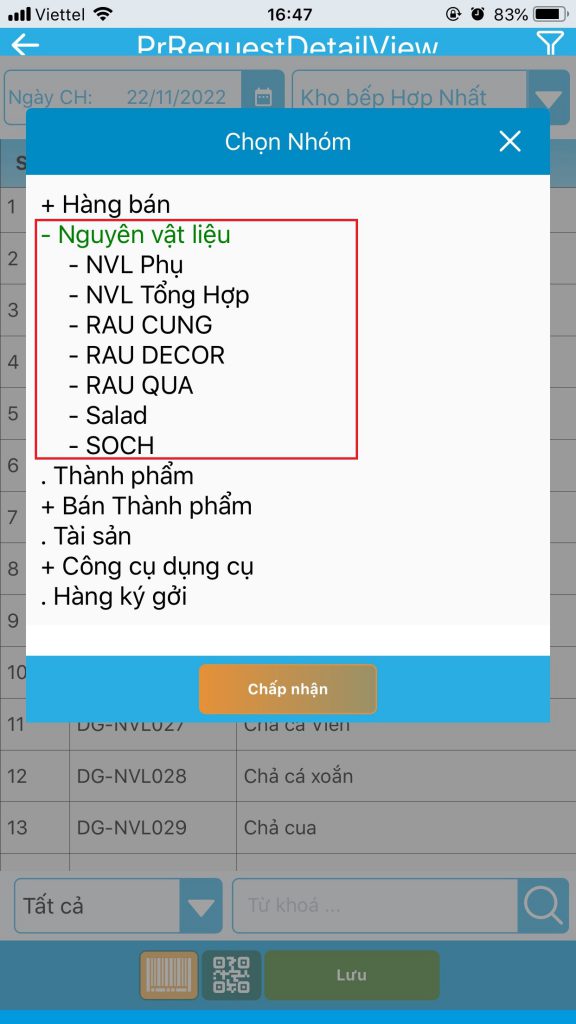
Bước 5 : Chọn tất cả và Nhận nút tìm kiếm => lấy danh sách các mặt hàng theo nhóm => Chọn mặt hàng bạn cần đặt mua hàng
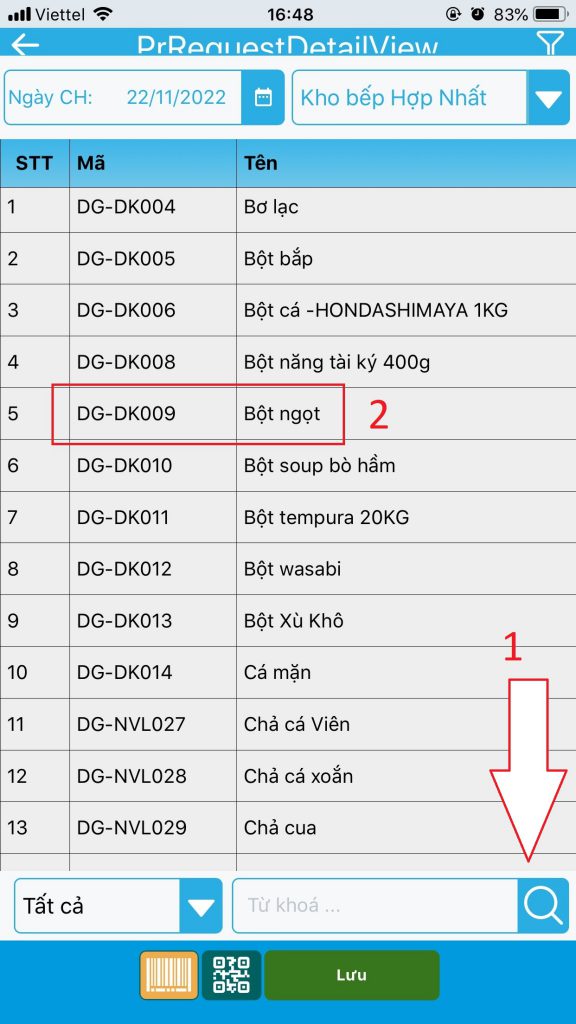
Nhập số lượng bạn cần đặt hàng và nhấn lưu
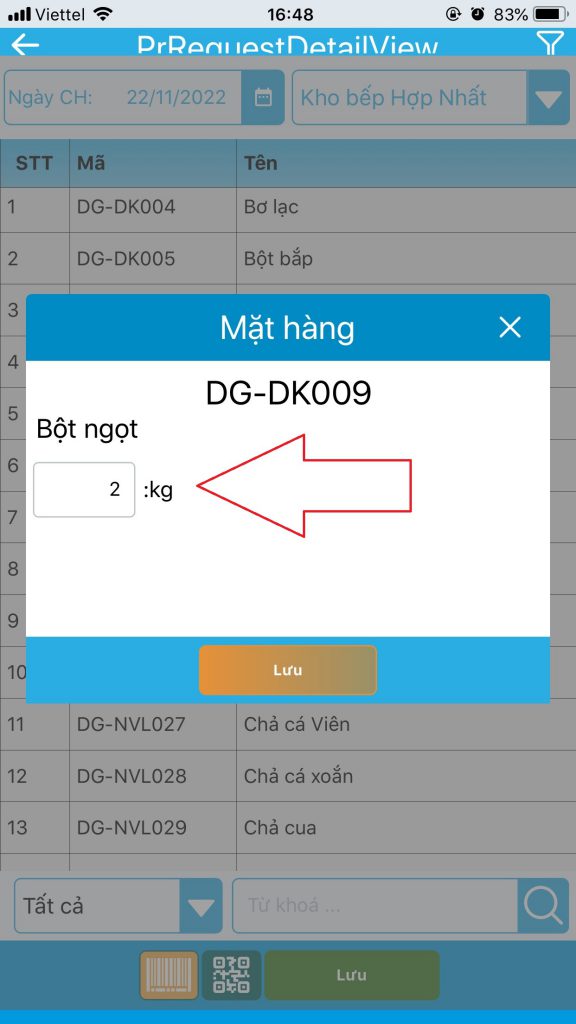
Sau khi nhấn lưu, bạn có thể kéo màn hình sang phải để kiểm tra số lượng đã nhập cột số lượng
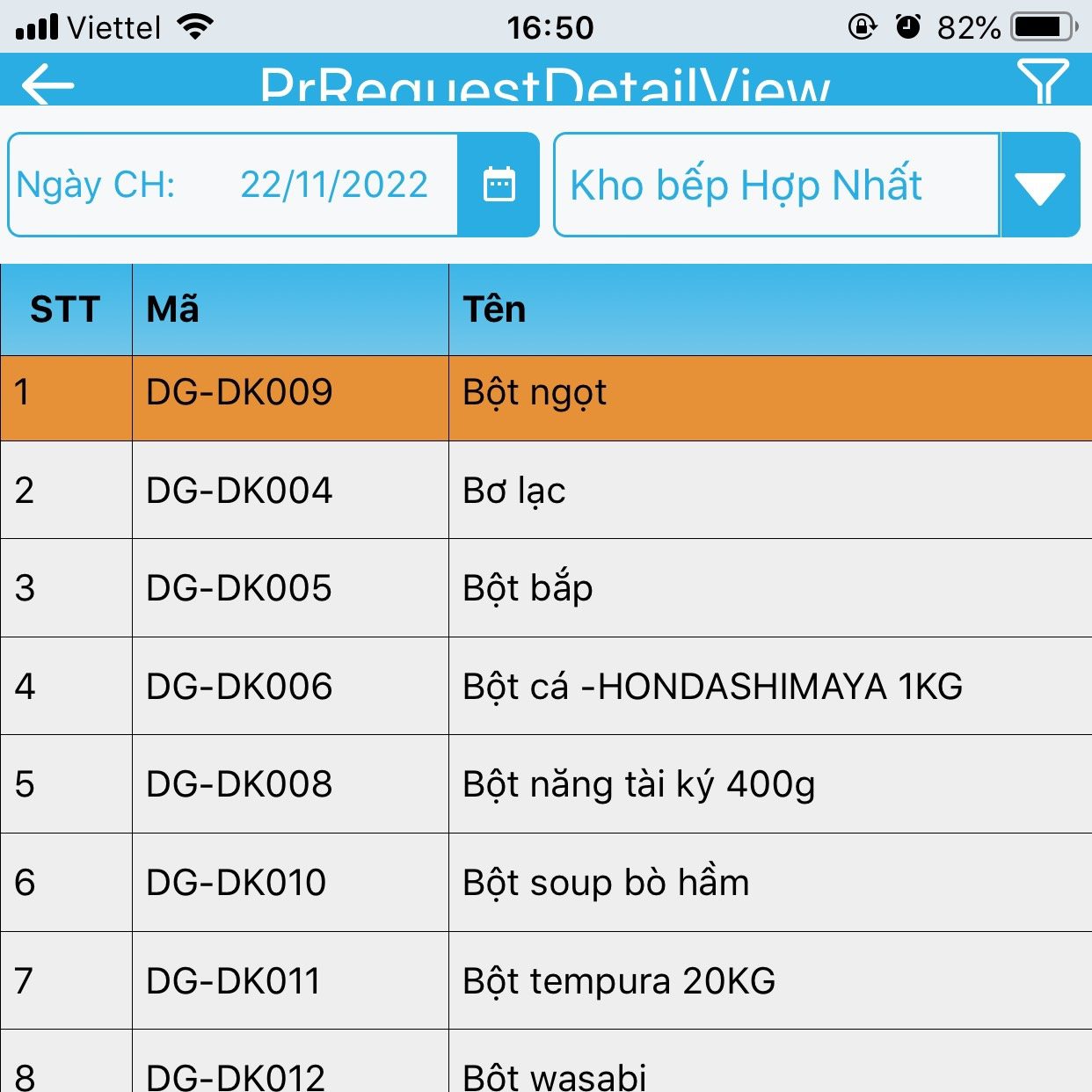
Bạn có thể sử dụng QRCode để tìm nhanh mã hàng nếu bạn có qrcode mã hàng
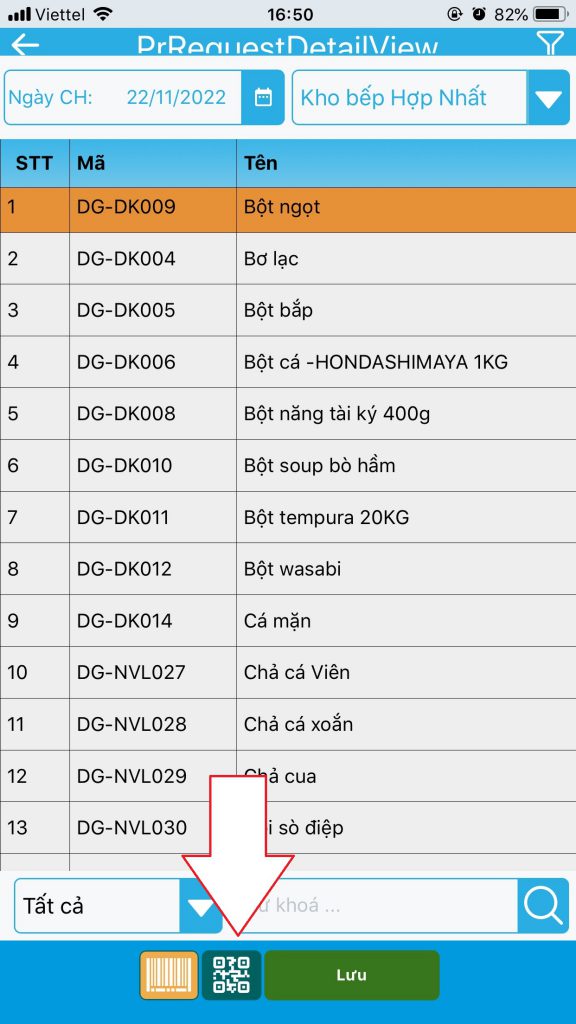
Sử dụng camera để quét mã qrcode
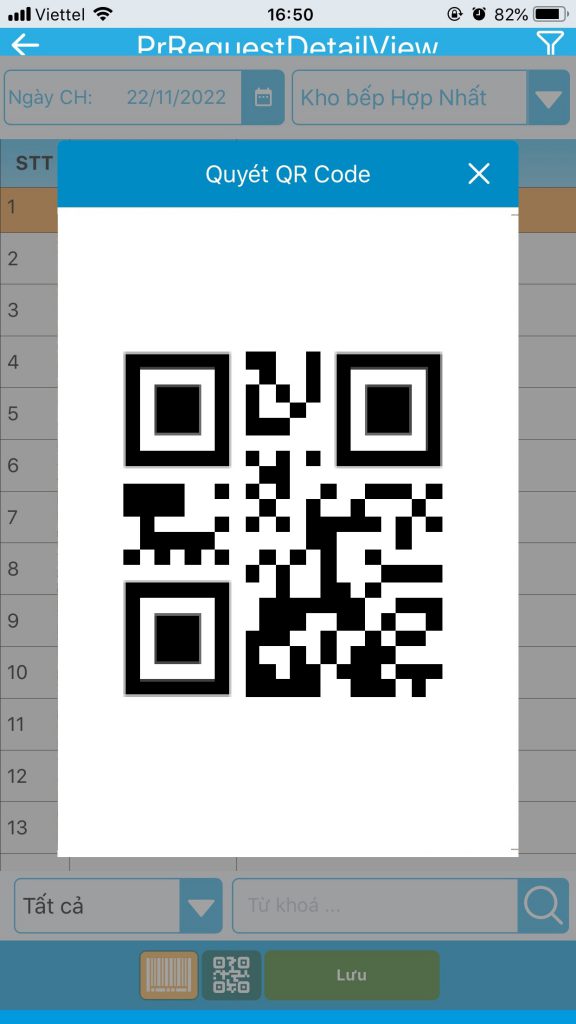
Nếu mã hợp lệ, app hiển thị lên cho bạn nhập số lượng, nếu qrcode không tồn tại => hệ thống cảnh báo sai
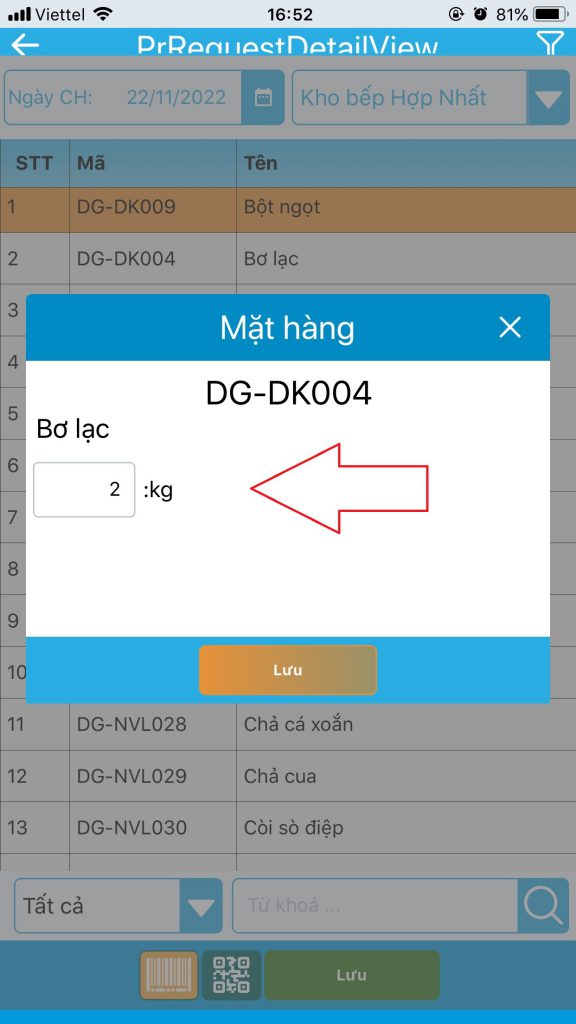
Nhấn lưu và kiểm tra kết quả
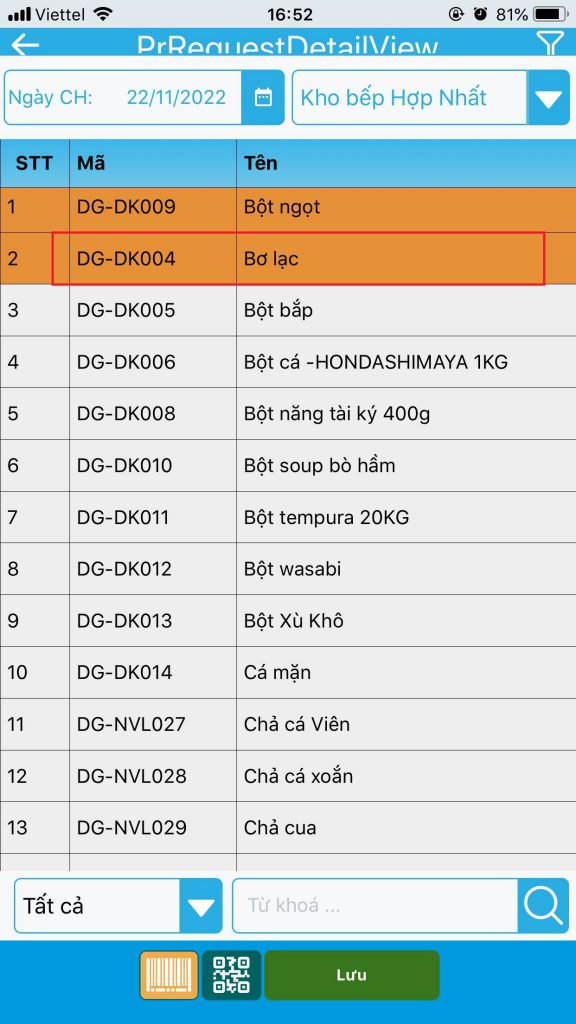
Nếu bạn muốn sửa hoặc xóa mặt hàng không muốn đặt => Chọn mặt hàng cần xóa / sửa
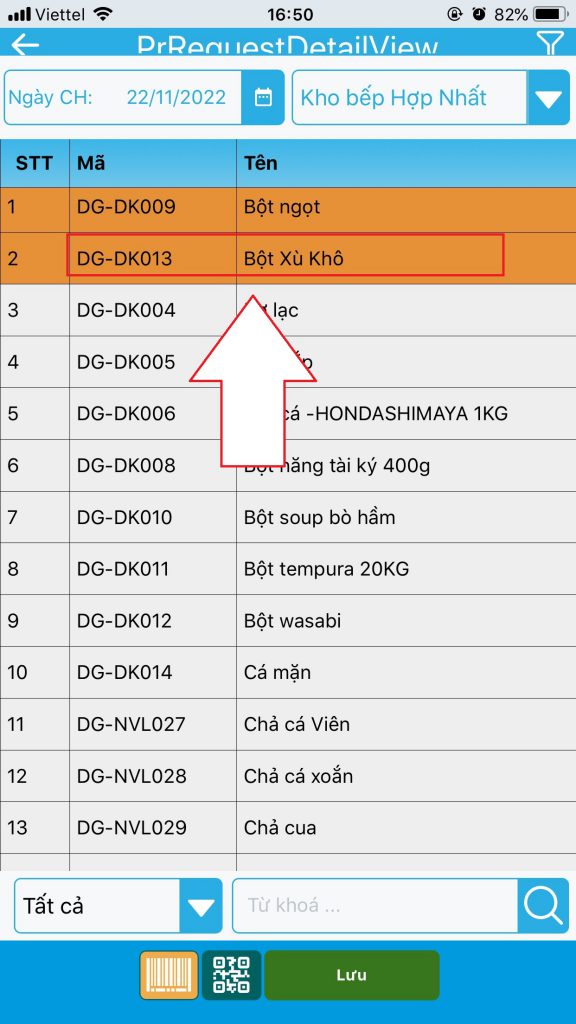
Nhập lại số lượng nếu bạn muốn thay đổi hoặc nhấn xóa nếu bạn không cần đặt mã này => Ví dụ xóa
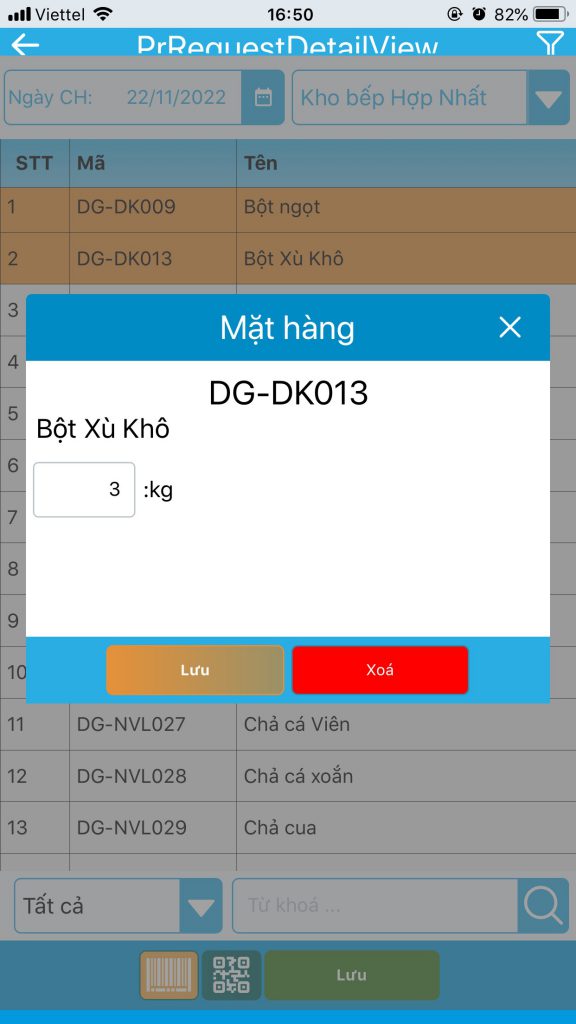
Xóa thành công
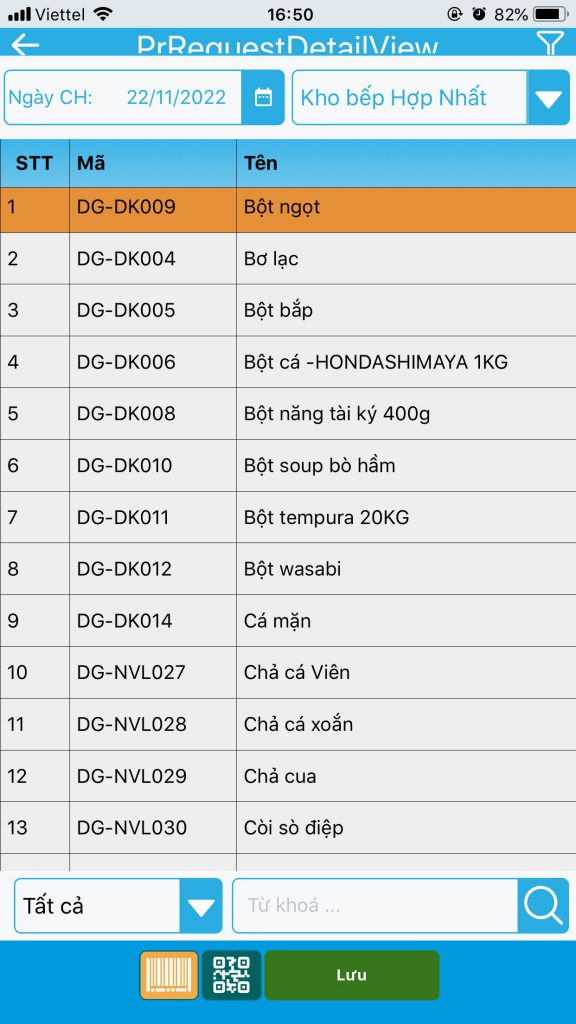
Mặc định app hiển thị tất cả các mã đang đặt và chưa đặt, bạn có thể lọc theo từng trạng thái mặt hàng ( Tất cả / Đã đặt / Chưa đặt )
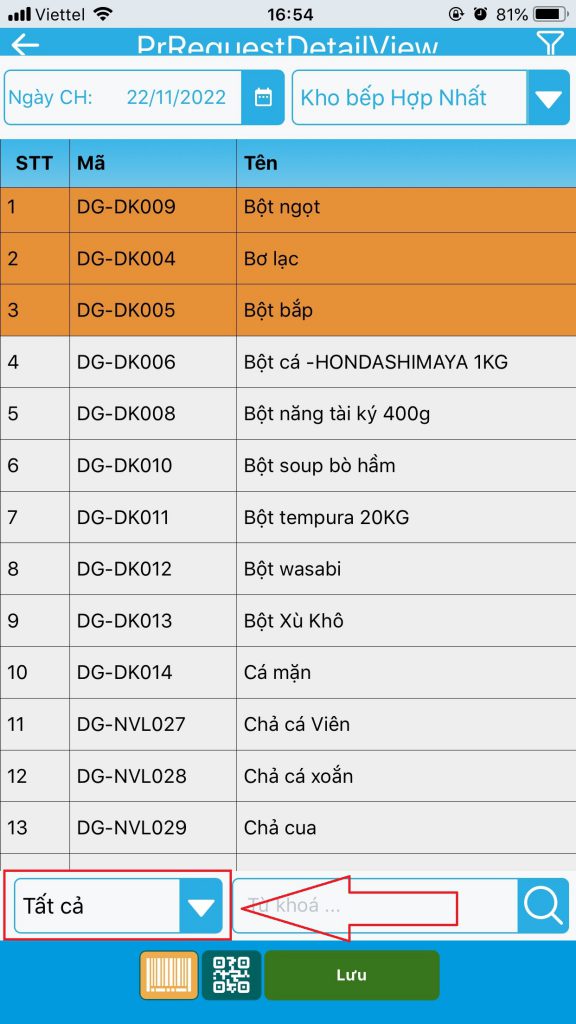
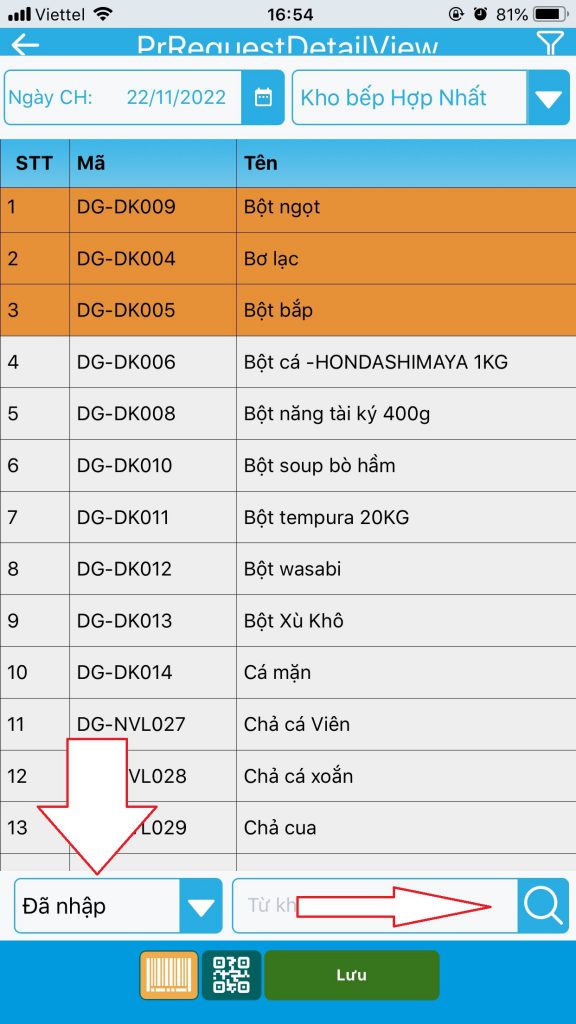
Các mã đang được đặt
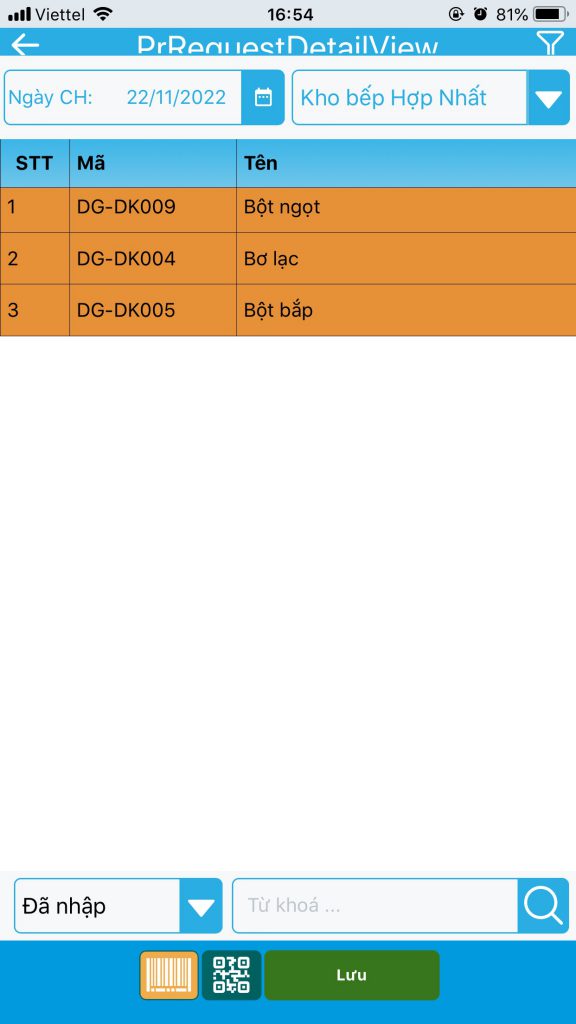
Bạn có thể kiểm tra lại lần nữa danh sách và nhấn Lưu để tạo ra chứng từ PR
2. Sửa / Xóa PR
Chọn PR cần sửa / xóa
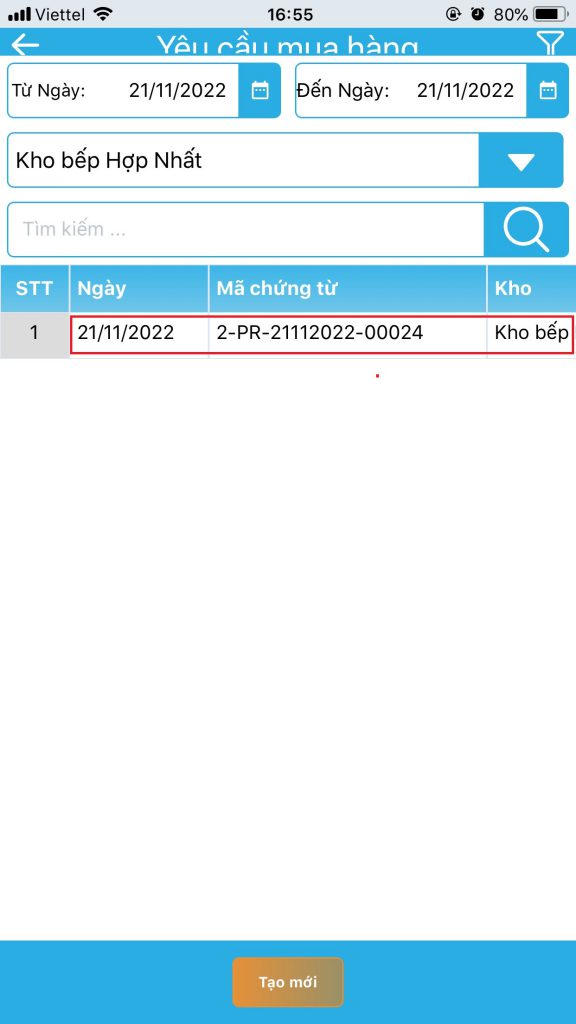
Các chức năng sửa / xóa chứng từ hiện lên cho bạn thực hiện. Nếu muốn xóa => chọn chức năng xóa. Nếu bạn cần sửa chứng từ => Chọn chi tiết
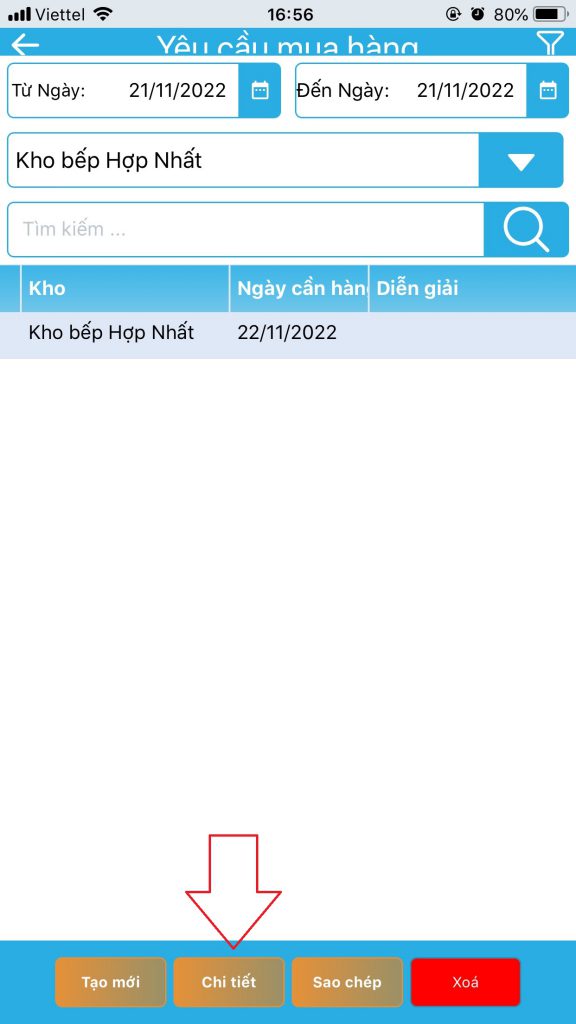
Nhấn nút sửa và thay đổi số lượng mặt hàng, hoặc thêm xóa các mặt hàng vào chứng từ nếu cần
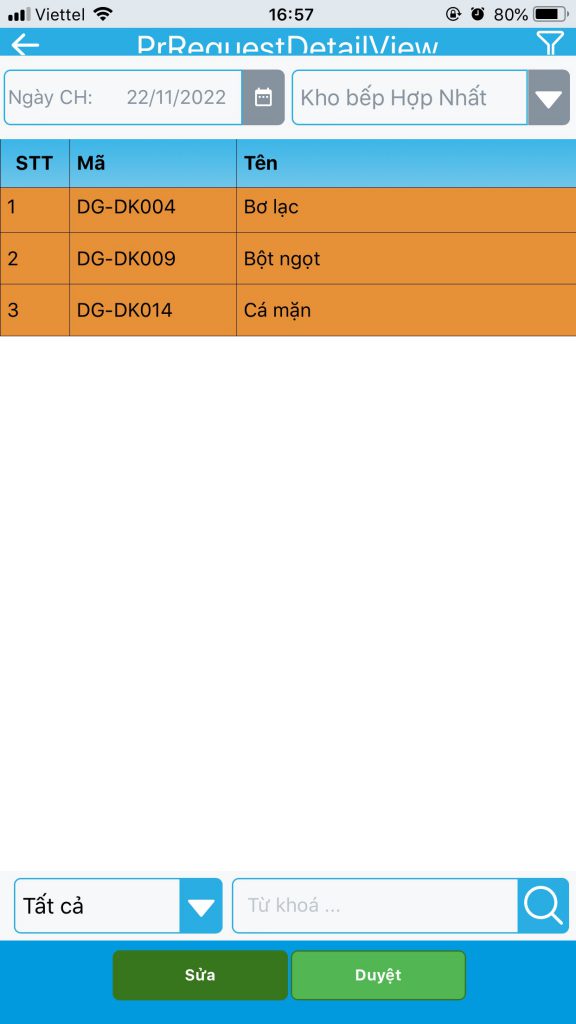
3. Duyệt PR
Chọn PR cần duyệt
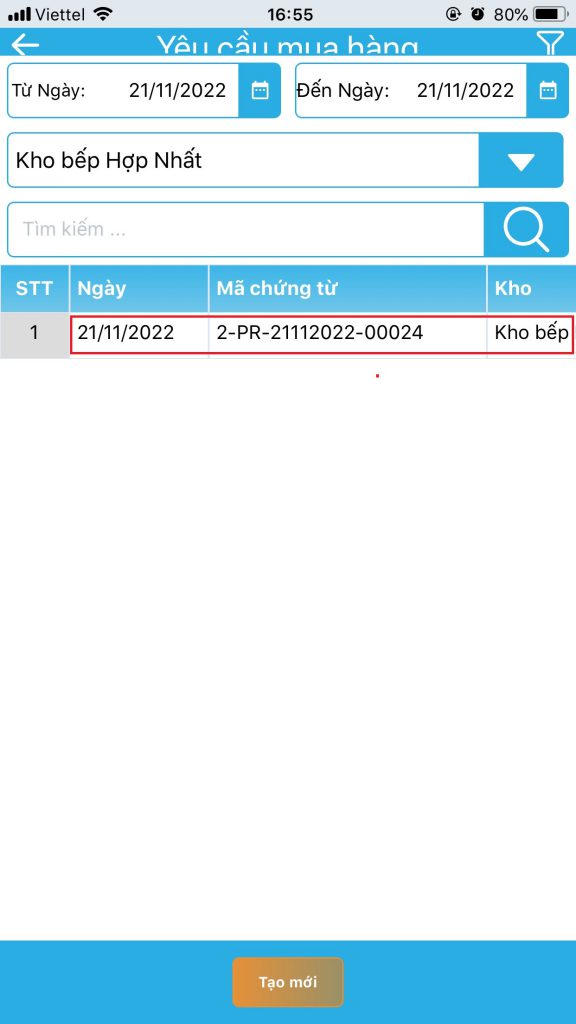
Chọn chi tiết
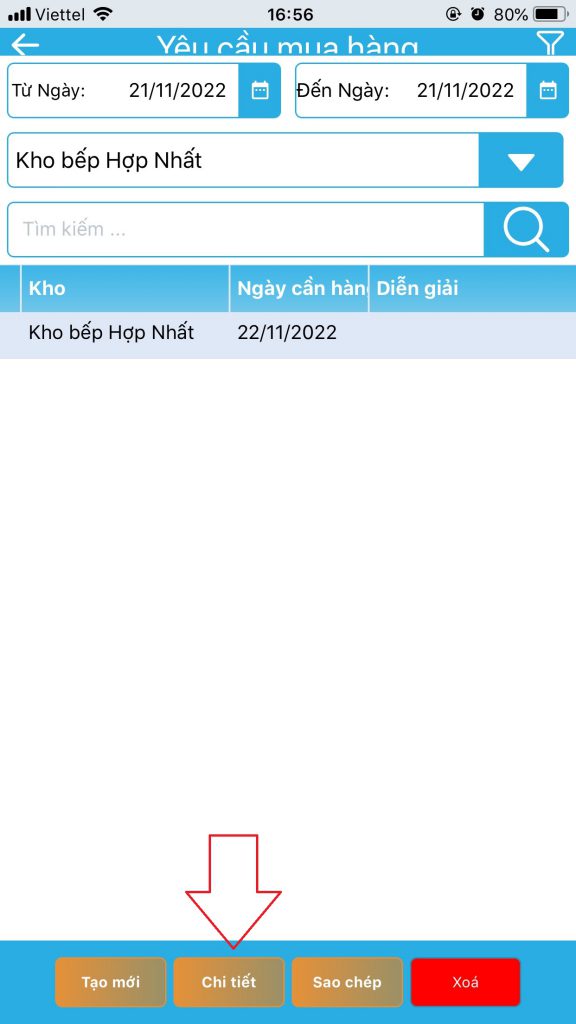
Nhấn nút sửa và thay đổi số lượng mặt hàng, hoặc thêm xóa các mặt hàng vào chứng từ nếu cần. Nếu bạn không thay đổi gì => Nhấn Duyệt để thu mua có thể đặt hàng hoặc giao hàng theo yêu cầu này cho bạn
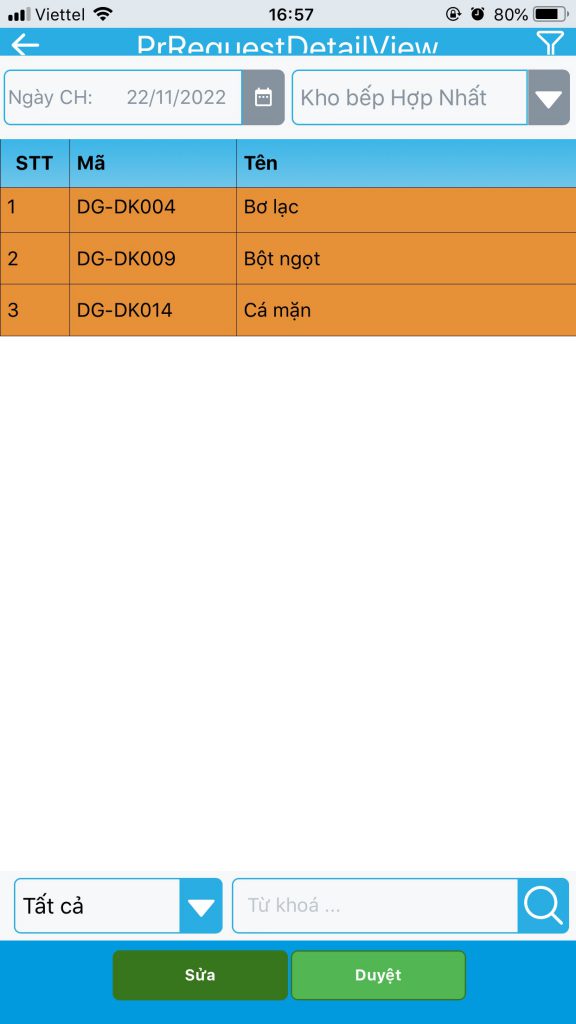
Duyệt thành công, bạn không thể sửa chứng từ ( Nút sửa bị ẩn )
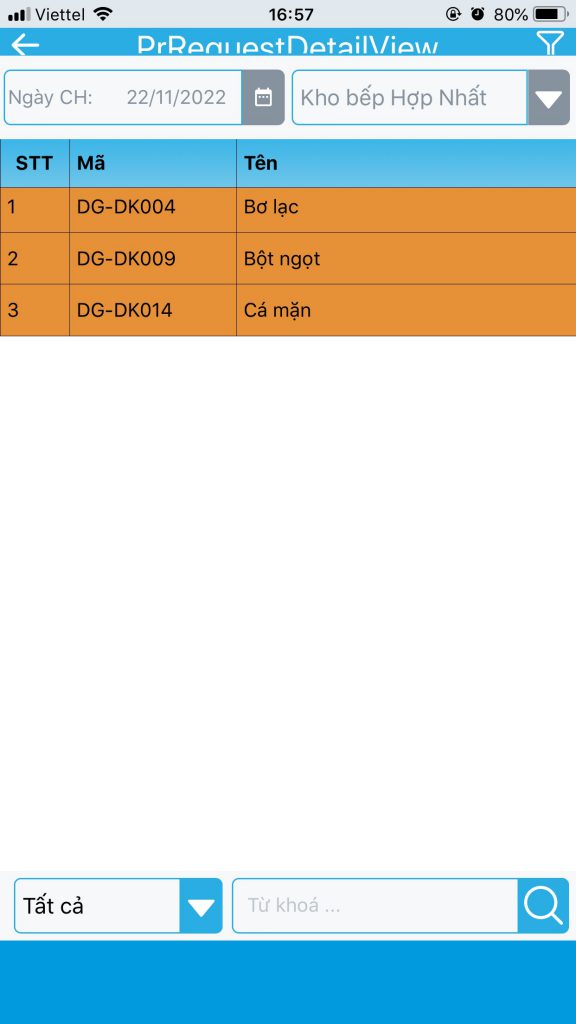
4. Sao chép PR
Chọn PR bạn muốn sao chép
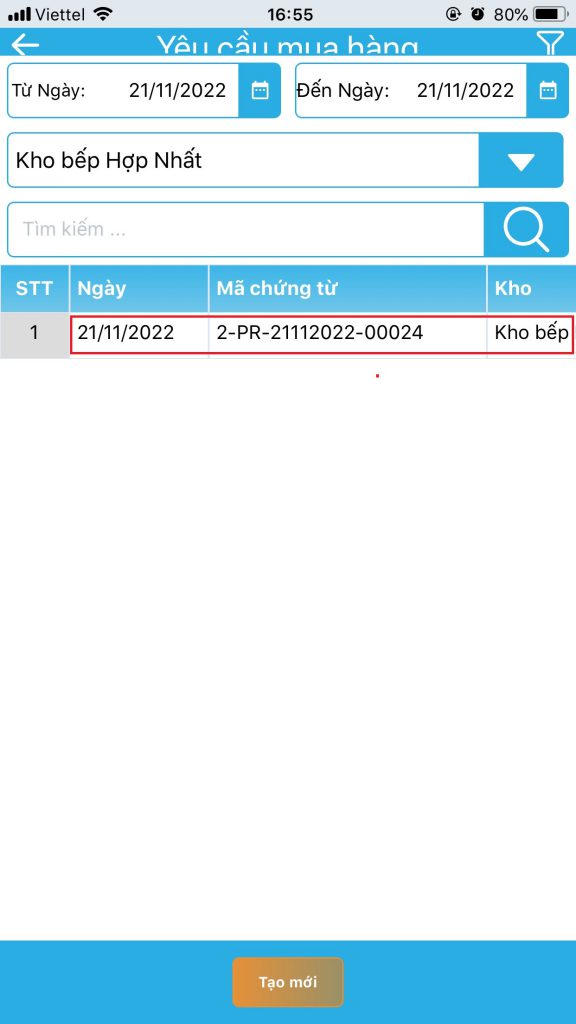
Chọn chức năng sao chép
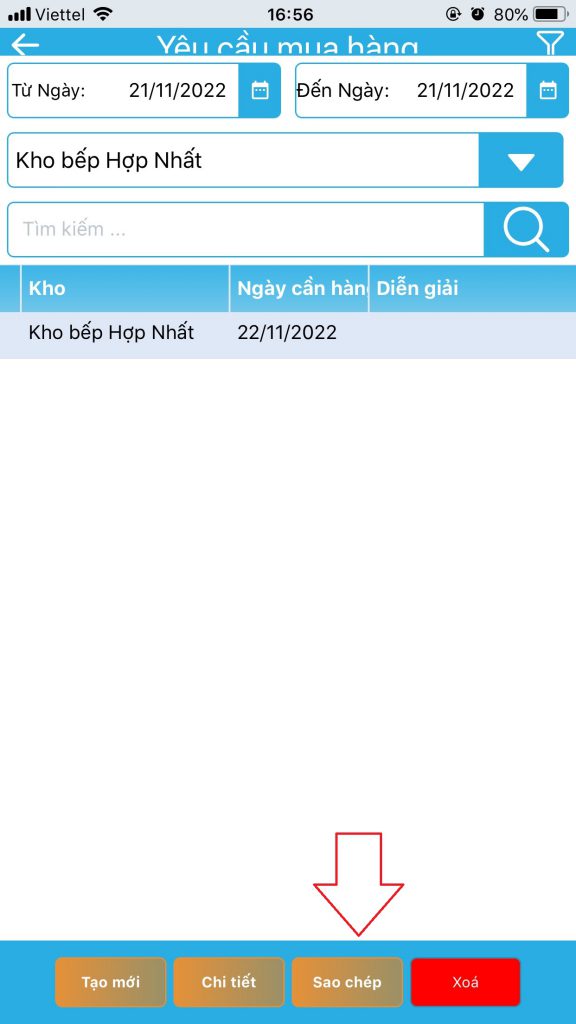
PR mới được tạo ra => Bạn có thể chọn PR để thay đổi theo nhu cầu đặt hàng thực tế
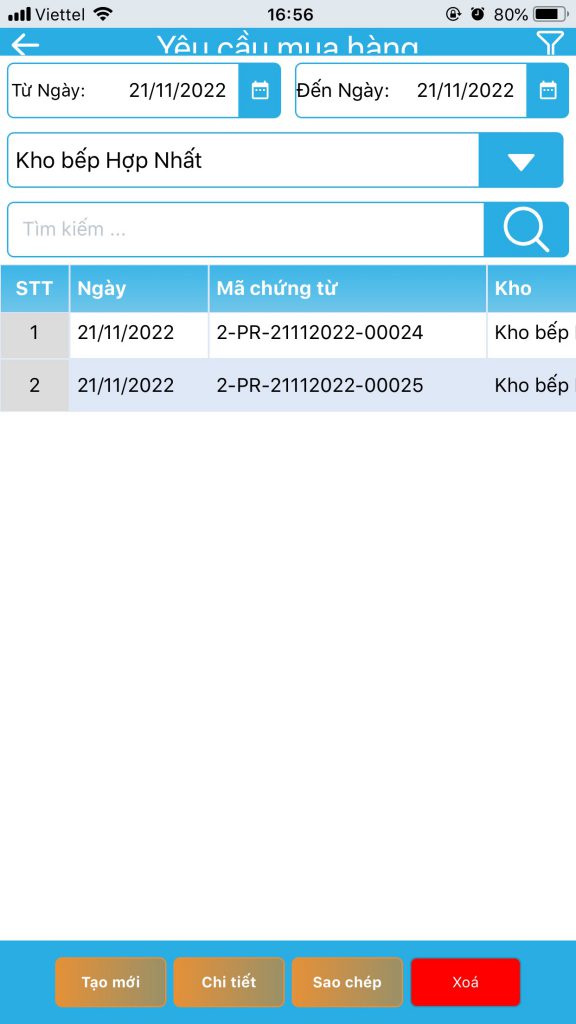
5. Xử lý chứng từ kiểm kê trên web application
Cập nhật số lý thuyết : truy cập Danh sách phiếu tồn kho thực tế trên web application, chọn phiếu kiểm kê cần xử lý
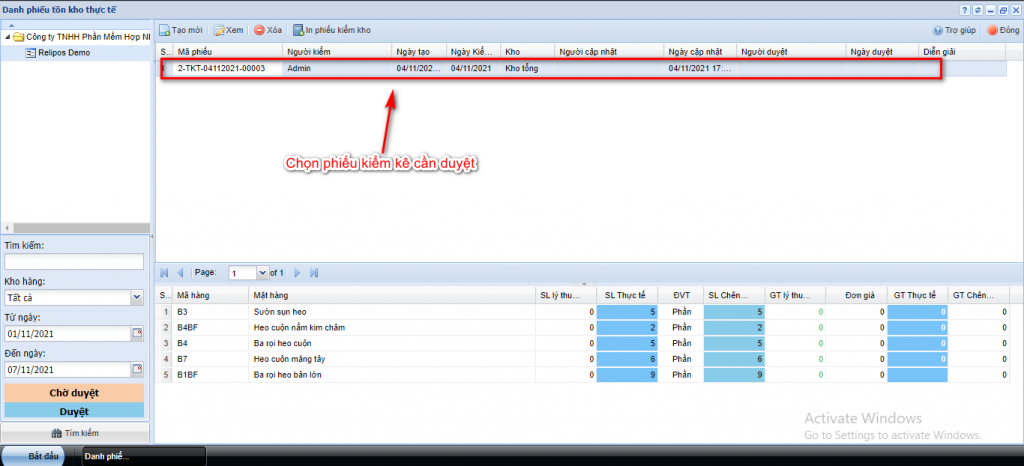
Nhấn cập nhật số lý thuyết để tính ra chênh lệch tại thời điểm chốt kho hiện tại
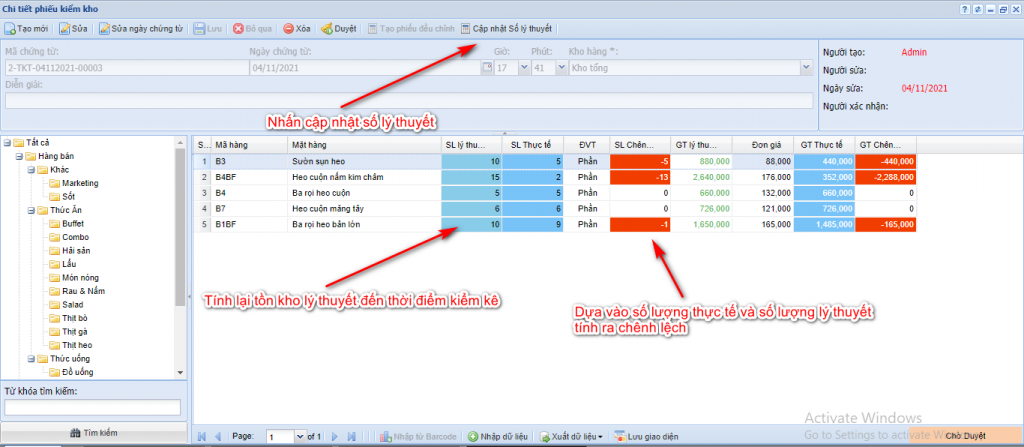
Sau khi cập nhật số lý thuyết, giá trị chênh lệch mới hiển thị trên app quản lý kho
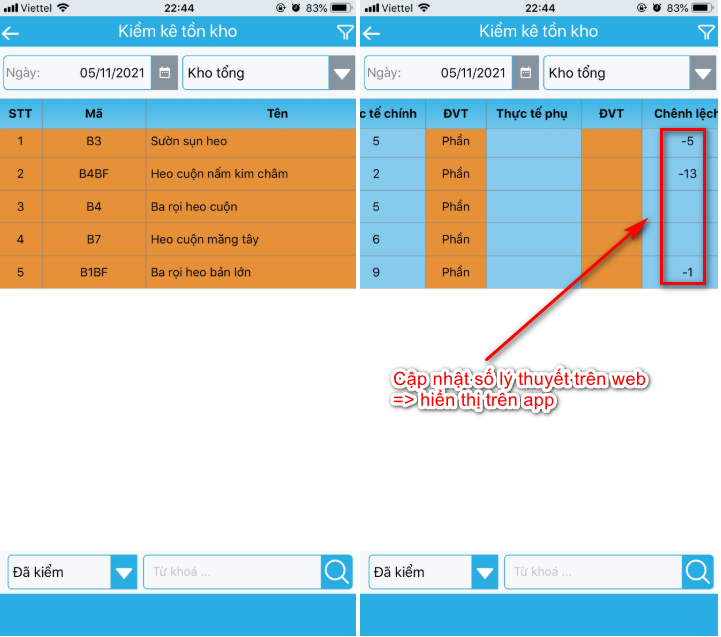
Trong trường hợp Giá trị lý thuyết và giá trị thực tế có chênh lệch, bạn có thể điều chỉnh giá trị thực tế bằng với giá trị lý thuyết ( Trong trường hợp này chúng tôi điều chỉnh bằng, tùy vào thực tế kho của bạn mà điều chỉnh cho hợp lý ). Giá vốn mua hàng sẽ được tính bằng giá trị thực tế chia số lượng điều chỉnh.
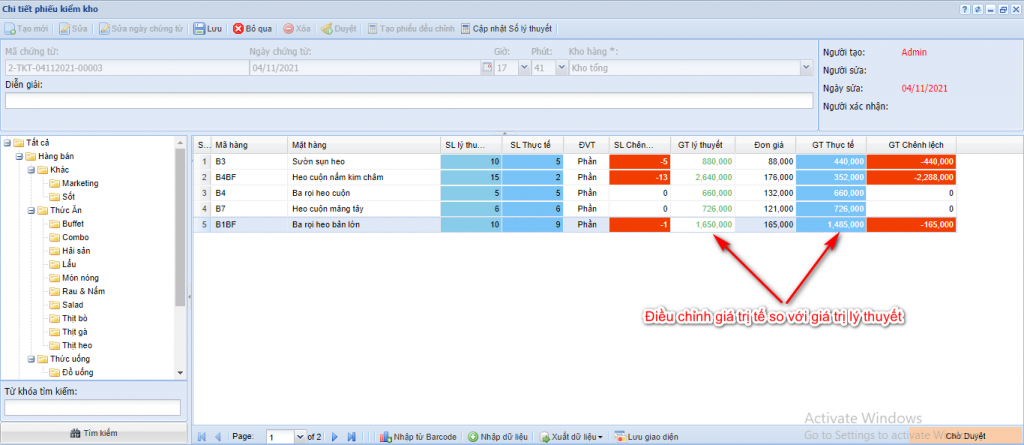
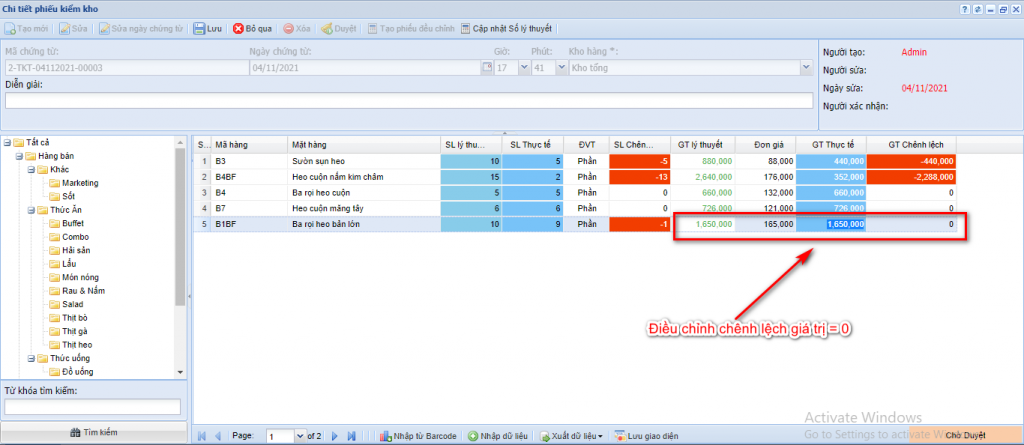
Sau khi cập nhập số lý thuyết => Duyệt chứng từ kiểm kê => Tạo phiếu điều chỉnh để tự động điều chỉnh tăng/giảm và giá trị
Hi vọng bài viết hướng dẫn sử dụng app quản lý kho cùng với phần mềm quản lý kho Relipos sẽ giúp ích cho các bạn đã và đang sử dụng phần mềm của chúng tôi. Cám ơn các bạn và chúc các bạn thành công. Tham khảo thông tin chi tiết tại website Relipos.com


